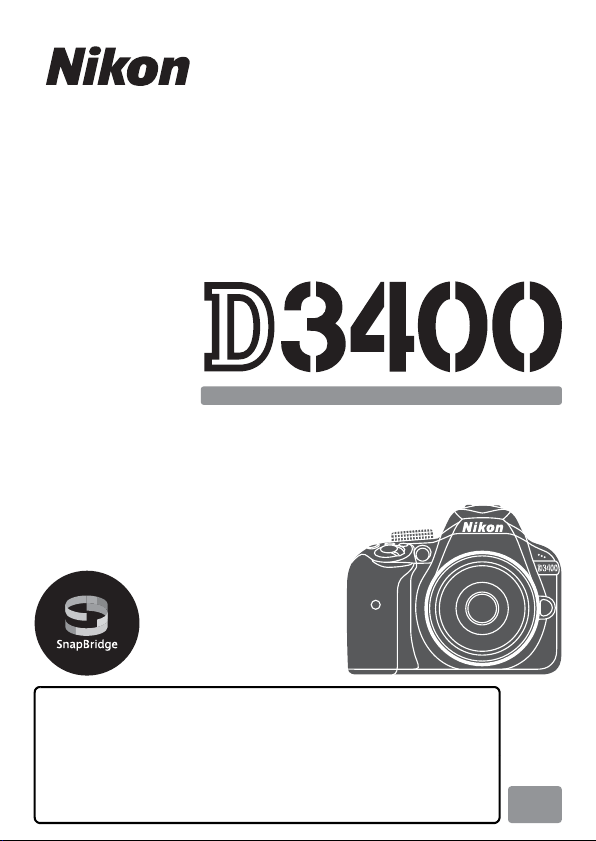
Jp
使用説明書
デジタルカメラ
•
製品をお使いになる前に本書をよくお読みください。
•
「安全上のご注意」(ixページ)も必ずお読みになり、
正しくお使いください。
•
お読みになった後は、いつでも見られるところに保管
してください。

あなたの映像を、世界につなげよう
D3400 Model Name: N1510
“SnapBridge”へ、ようこそ。ニコンの新たなサービスが、かつてない
豊かな映像体験への扉を開きます。
BLE(Bluetooth® low energy)テクノロジーと専用アプリで、あなたの
カメラとスマートフォン
そこには、もう境界はありません。ニコンのカメラとレンズで特別な映
像として刻まれたあなたの想いは、端末に自動転送され、クラウドスト
レージサービスに直接アップロード可能。もちろん、クラウド上の映像
は、あなたがお持ちのさまざまな端末からもアクセスできます。あなた
の想いは、いつでも、どこからでも、シェアできるのです。
豊かな映像体験へ。まずはアプリをダウンロード!
“SnapBridge”
ず専用アプリをお手持ちのスマートフォン
タブレット端末にダウンロードしてくださ
い。対応する
または
メラと連係できます。専用アプリは、ウェブ
サイト(
Apple App Store®
び
ダウンロード可能です(無料)。
の最新情報については当社ホームページでご
確認ください(
の多彩な機能を楽しむには、ま
iPhone®、iPad®、iPod touch®
AndroidTM
http://snapbridge.nikon.com
0
/ タブレット端末を常時接続。
端末なら、簡単な手順でカ
)およ
TM
SnapBridge
で
xiii)。
または
Google Play
/
、
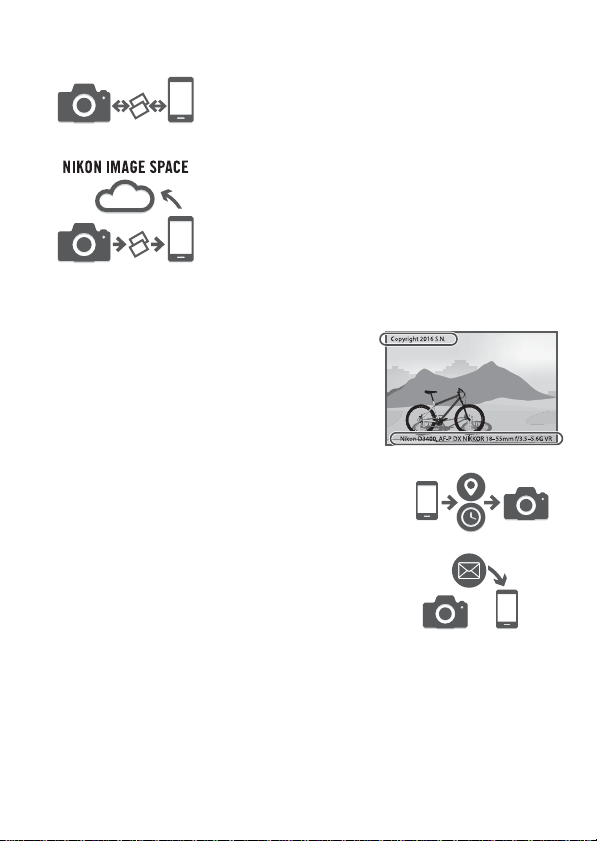
映像体験をもっと便利に楽しく。
常時接続により、撮影した映像をカメラからスマート
フォン
共有がこれまでよりも簡単に、ストレスなく行えます。
撮影画像やサムネイル画像を、ニコンのクラウドスト
レージサービス「NIKON IMAGE SPACE」にアップロー
ドできます。
“SnapBridge”なら…
/タブレット端末に自動転送。映像のオンライン
映像体験を豊かにする各種サービス
○ 映像へのクレジット情報の写し込み
(著作権情報、画像コメント、任意テキスト、
ロゴなどから最大
○ カメラの日時・位置情報の自動更新
○ ファームウェア更新案内の受け取り
2種類)
i
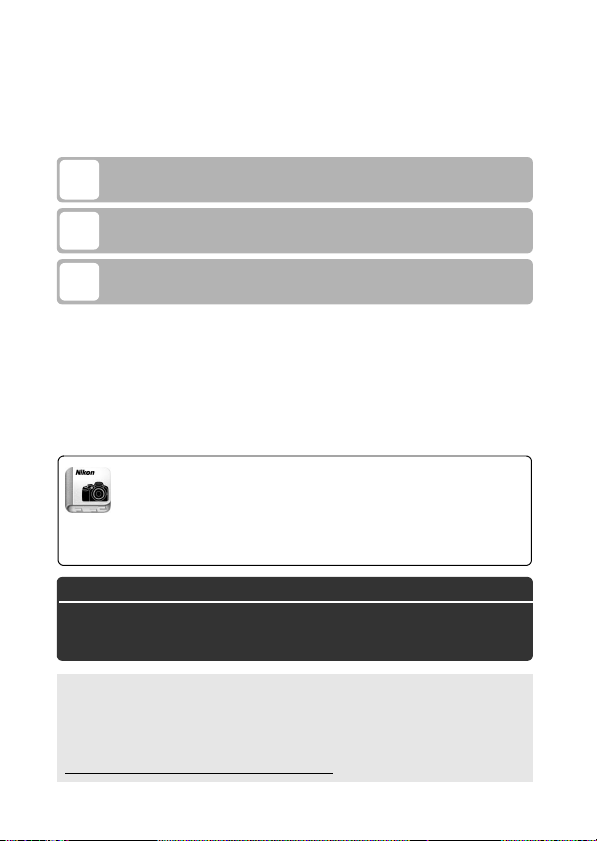
お使いになる前に、この使用説明書をよくお読みになり、内容を充分に理解してか
D
カメラを使用する前に注意していただきたいことや守っていただきた
いことを記載しています。
A
カメラを使用する前に知っておいていただきたいことを記載してい
ます。
0
使用説明書上で関連情報が記載されているページです。
「
Nikon Manual Viewer 2
」アプリ
ニコンデジタルカメラの説明書をスマートフォンやタブレットで見る
ことができるアプリです。
App Store
または
Google Play
でダウンロー
ドできます(無料)。
*
アプリおよび使用説明書をダウンロードするには、インターネットに接続
できる環境が必要です(通信料が発生します)。
A
安全上のご注意
安全にカメラをお使いいただくために守っていただきたい内容が記載されて
います。カメラをお使いになる前に必ずお読みください。詳しくは
0
ix〜xii
をご覧ください。
ら正しくお使いください。お読みになった後は、お使いになる方がいつでも見られ
るところに保管し、撮影を楽しむためにお役立てください。
本文中のマークについて
この使用説明書は、次の記号を使用しています。必要な情報を探すときにご活用く
ださい。
表記について
•SDメモリーカード、
カード」と表記しています。
• バッテリーチャージャーを「チャージャー」と表記しています。
• ご購入時に設定されている機能やメニューの設定状態を「初期設定」と表記して
います。
•
本書では、カメラの設定が初期設定であることを前提に操作の説明を行っています。
メモリーカード、および
SDHC
メモリーカードを「
SDXC
SD
ニコンソフトウェア
A
ii
はカメラで撮影した画像や動画の転送や閲覧・調整が、
ViewNX-i
画像の調整や
でソフトウェアの最新情報や動作環境をご確認の上、ダウンロードしてください。
http://downloadcenter.nikonimglib.com/
RAW
ViewNX-iとCapture NX-D
現像ができるニコンのソフトウェアです。下記のホームページ
について
Capture NX-D
は
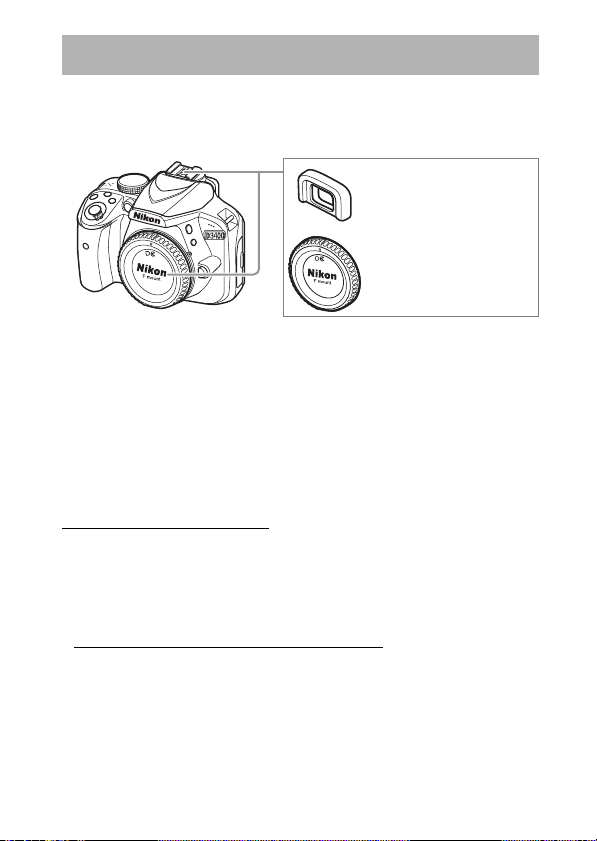
カメラと付属品を確認する
お使いになる前に、カメラと付属品が全てそろっていることを確認して
ください。万一、付属品がそろっていない場合は、ご購入店にご連絡く
ださい。
接眼目当て
❏
(カメラに装着済み)
ボディーキャップ
❏
DK-25
BF-1B
カメラ本体
D3400
❏
ストラップ
リチャージャブルバッテリー
Li-ion
❏
EN-EL14a
バッテリーチャージャー
❏
• レンズキットの場合はレンズも付属しています。
•SDカードは別売です。
• 日本国内でご購入いただいたカメラは、画面の表示言語を日本語または英語に設
定できます。
(端子カバー付)
MH-24
❏
使用説明書(本書)
❏
保証書
❏
AN-DC3
活用ガイドについて
このカメラには、さらに詳しい説明が記載された
が当社のホームページに用意されています。
ダウンロードの方法は次の通りです。
1
ブラウザで下記のホームページにアクセスする
Web
http://downloadcenter.nikonimglib.com/
2 機種を選んで、
• 活用ガイドをご覧いただくためには、
• 印刷した「活用ガイド」をご注文いただけます(有料)。詳細はカス
タマーサポートセンターにお問い合わせください。
ファイルをダウンロードする
PDF
Adobe Reader
形式の活用ガイド
PDF
が必要です。
iii
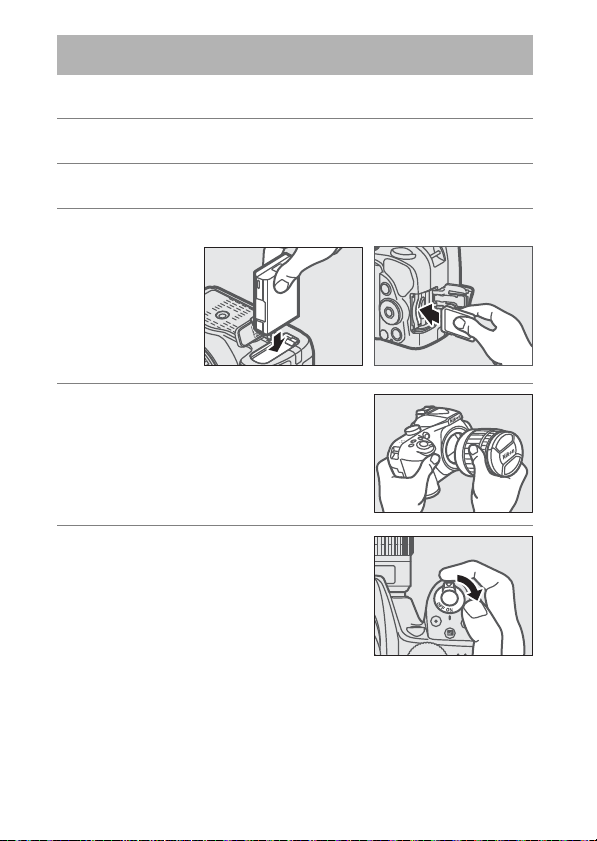
すぐに撮影する方のために
次の手順で操作すると、すぐに撮影ができます。
1 カメラにストラップを取り付ける(
カ所)(
2
2 バッテリーをチャージャーで充電する(
3 カメラにバッテリーと
4 レンズを取り付ける(
5 カメラの電源を
スマートフォンを接続する(
• 後でカメラとスマートフォンを接続す
る場合は、Gボタンを押してガイド
を終了します。ガイドを終了すると日
時の設定画面が表示されます(
ON
カードを入れる(
SD
)
14
0
にしてカメラと
16
0
21
0
)
)。
0
10
0
0
)
11
10
)
)
iv
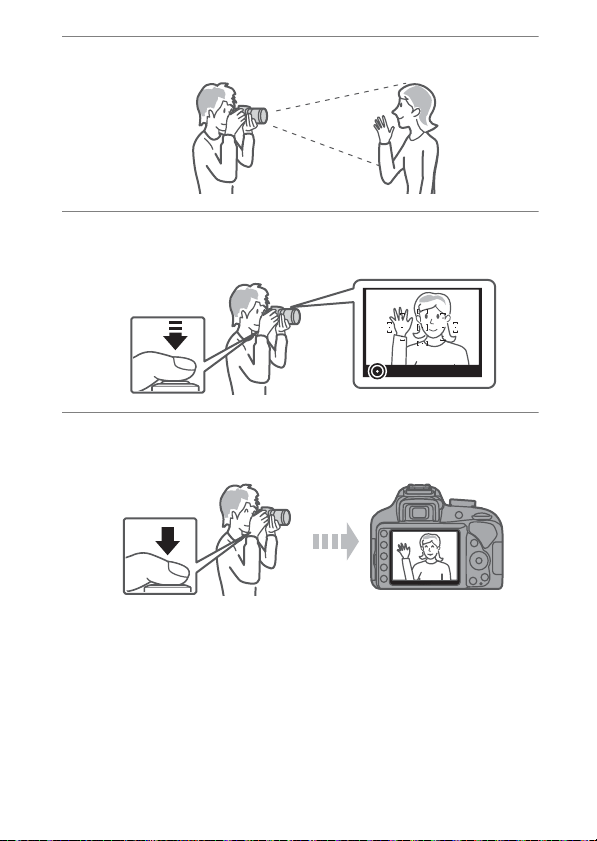
6 カメラを構えて構図を決める(
25、26
0
)
7 シャッターボタンを軽く押して(半押しして)、ピントを合
わせる(
0
27
)
8 シャッターボタンを半押ししたまま、さらに深く押し込ん
で(全押しして)、撮影する(
0
28
)
v
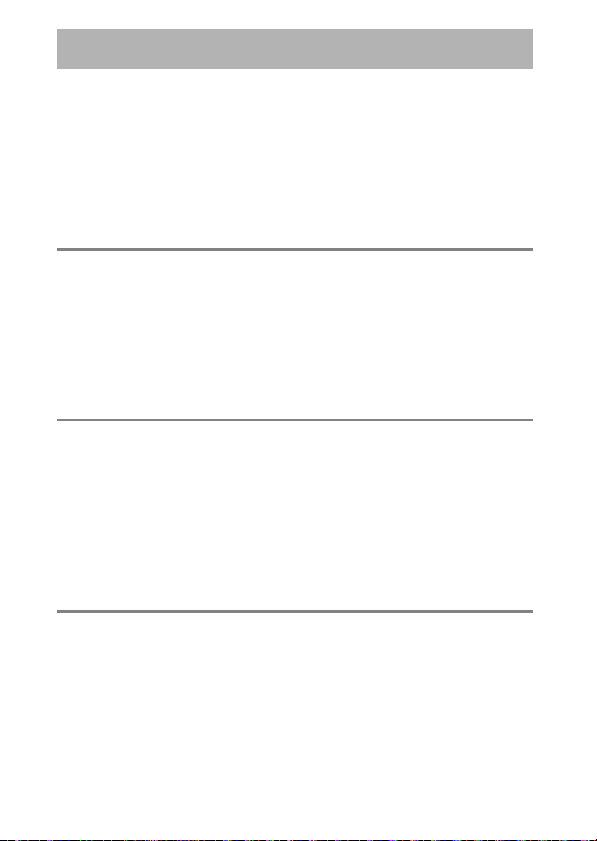
目次
カメラと付属品を確認する
活用ガイドについて
すぐに撮影する方のために
安全上のご注意
................................................................................................ ix
ご確認ください
Bluetooth
機能について
お使いになる前に
各部の名称
.......................................................................................................... 1
カメラ本体
ファインダー
モードダイヤル
I(E/#
インフォ画面
........................................................................................... 1
)(レリーズモード)ボタン
撮影前の準備をする
ストラップを取り付ける(2カ所)
バッテリーを充電する
カメラにバッテリーとSDカードを入れる
レンズを取り付ける
電源をONにして、カメラをセットアップする
ファインダーを見やすくする
バッテリー残量と記録可能コマ数を確認する
かんたんな撮影と再生
かんたんに静止画を撮影する
(iオート
撮影した画像を再生する(1コマ表示モード)
画像を削除する
動画を撮影する
撮影した動画を再生する
動画を削除する
発光禁止オート)
/
j
.............................................................................................. 35
........................................................................ iii
....................................................................... iii
........................................................................ iv
............................................................................. xiii
......................................................... xvi
1
...................................................................................... 4
................................................................................. 5
.................................. 6
...................................................................................... 7
10
...................................... 10
................................................................ 10
..................... 11
..................................................................... 14
.......... 16
................................................. 22
................ 23
24
..................................................... 24
.............. 32
.............................................................................. 34
........................................................... 39
.............................................................................. 41
vi
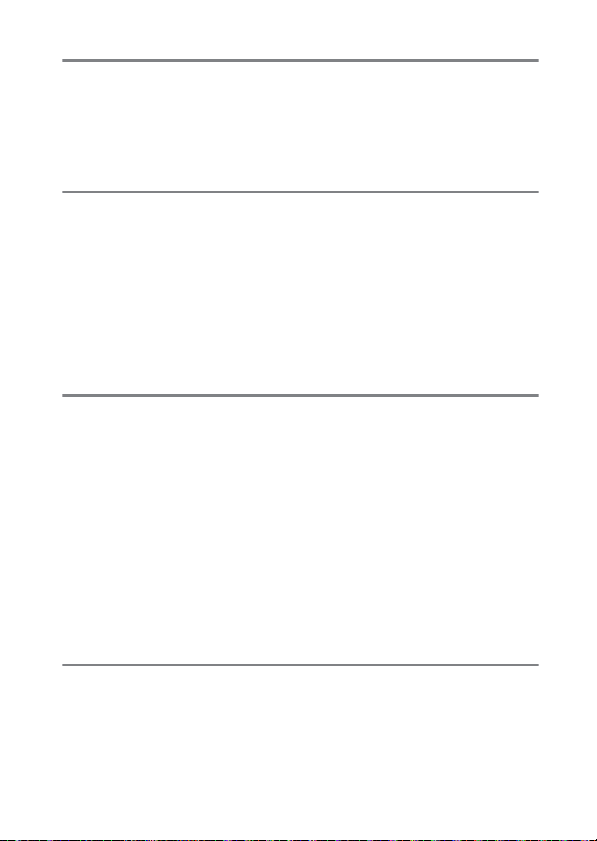
(ガイド)モードを使う
g
ガイドモード
................................................................................................... 42
モードのメニュー一覧
g
モードでの操作方法
g
....................................................... 46
被写体や状況に合わせて撮影する
(シーンモード)
(ポートレート)
k
(風景)
l
(こどもスナップ)
p
(スポーツ)
m
(クローズアップ)
n
(夜景ポートレート)
o
....................................................................... 48
.......................................................................................... 49
.................................................................. 49
................................................................................. 49
.................................................................. 49
............................................................. 49
特殊効果をつけて撮影する
(スペシャルエフェクトモード)
(ナイトビジョン)
%
(極彩色)
S
(ポップ)
T
(フォトイラスト)
U
(トイカメラ風)
'
(ミニチュア効果)
(
(セレクトカラー)
3
(シルエット)
1
(ハイキー)
2
(ローキー)
3
...................................................................................... 51
.................................................................. 51
.................................................................................... 51
.................................................................. 51
....................................................................... 51
.................................................................. 52
.................................................................. 52
............................................................................ 52
................................................................................. 52
................................................................................. 53
42
.................................................. 43
48
50
P、S、A、M
モードで撮影する
:プログラムオート
P
:シャッター優先オート
S
:絞り優先オート
A
:マニュアル
M
画像の明るさを調整する(露出補正)
.................................................................. 61
......................................................... 61
....................................................................... 61
............................................................................... 62
60
................................. 64
vii
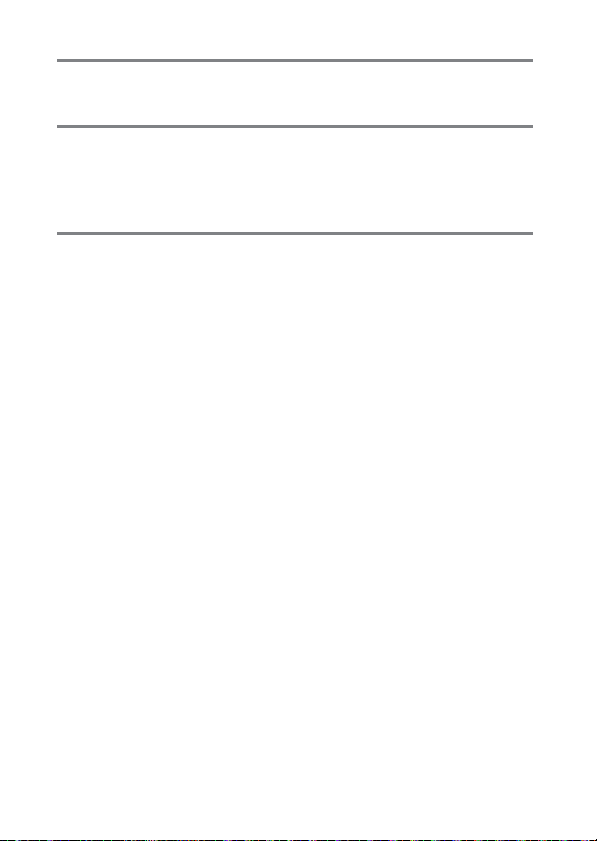
メニューを使う
メニュー項目の一覧
.................................................................................... 67
66
ViewNX-i 73
ViewNX-i
ViewNX-i
をインストールする
を使う
.......................................................................................... 74
ViewNX-i
を使ってパソコンに画像を取り込む
............................................................. 73
............ 74
資料
使用できるレンズ
使用できるアクセサリー
カメラのお手入れについて
保管について
クリーニングについて
カメラとバッテリーの取り扱い上のご注意
カメラの使用上のご注意
バッテリーの使用上のご注意
チャージャーの使用上のご注意
警告メッセージ
主な仕様
電池寿命について
ニコンプラザについて
修理サービスのご案内
修理に関するお問い合わせ先
製品の使い方に関するお問い合わせ先
......................................................................................... 77
................................................................................... 82
.............................................................................................. 88
............................................................................................................ 92
...................................................................................... 107
............................................................................ 109
............................................................................ 110
77
.......................................................................... 79
...................................................................... 82
................................................................ 82
.................................... 83
........................................................... 83
................................................. 86
............................................. 87
.............................................................. 111
........................................... 111
viii

安全上のご注意
あなたや他の人々への危害や財産への損害を未然に防止するため、ご使用の前に
「安全上のご注意」をよくお読みの上、正しくお使いください。
この説明書をお読みになった後は、いつでも参照できるように保管してください。
「死亡または重傷を負うおそれが大きい内
危険
警告
注意
お守りいただく内容を、以下の図記号で区分しています。
は、してはいけない内容です。
F
は、実行しなければならない内容です。
C
禁止
F
分解
E
禁止
実行
C
禁止
F
禁止
F
容」です。
「死亡または重傷を負うおそれがある内
容」です。
「軽傷を負うことや財産の損害が発生する
おそれがある内容」です。
警告
歩きながらや運転しながらの操作はしない
事故やけがの原因になります。
分解、修理または改造をしない
落下などによる破損で内部が露出したら、露出部に触らない
感電やけがの原因になります。
熱くなる、煙が出る、こげ臭いなどの異常時は、直ちに電池や電
源を取り外す
放置すると、発火、やけどの原因になります。
水でぬらさない
ぬれた手で触らない
ぬれた手で電源プラグを抜き差ししない
感電や発火の原因になります。
電源を入れたまま長時間直接触らない
低温やけどの原因になります。
ix

F
F
F
F
F
F
F
G
F
引火、爆発のおそれのある場所では使わない
プロパンガス、ガソリン、可燃性スプレーなどの引火性ガスや粉
禁止
塵の発生する場所で使うと、爆発や火災の原因になります。
レンズまたはカメラで直接太陽や強い光を見ない
禁止
失明や視力障碍の原因になります。
フラッシュやAF補助光を運転者にむけて発光しない
禁止
事故の誘発につながります。
幼児の手の届くところに置かない
故障やけがの原因になります。
禁止
小さな付属品を誤って飲み込むと、身体に悪影響を及ぼします。
飲み込んだら、すぐに医師の診断を受けてください。
ストラップ類を首に巻きつけない
禁止
事故の原因になります。
指定外の電池、充電器、ACアダプターは使わない
指定の電池、充電器、
注意する
• コードやケーブルを傷つけたり、加工したりしない
重いものを載せたり、加熱したり、引っぱったり、無理に曲げ
禁止
たりしない
• 海外旅行者用電子式変電圧器(トラベルコンバーター)や
インバーターなどの電源に接続して使わない
AC
発火、感電の原因になります。
充電時やACアダプター使用時に雷が鳴り出したら、電源プラグ
に触らない
禁止
感電の原因になります。
接触
高温環境や低温環境では、直接触らない
やけどや低温やけど、凍傷の原因になることがあります。
禁止
レンズを太陽や強い光源に向けたままにしない
集光して、内部部品の破損や発火の原因になることがあります。
禁止
逆光撮影では、太陽を画角から十分にずらしてください。
画角から太陽をわずかに外しても、発火の原因になります。
アダプター、を使う際は、以下の点に
AC
注意
DC/
x
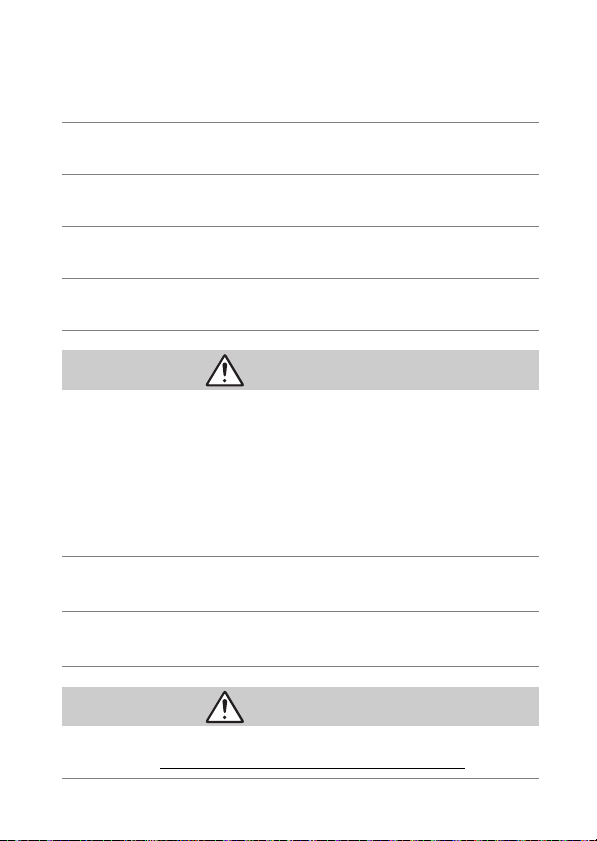
C
C
G
G
F
F
F
C
使用が禁止されている場所では、電源を
無線通信が禁止されている場所では、無線通信機能が作動しない
ようにする
実行
医療機関や航空機内では、本機器が出す電磁波が、周囲の機器に
悪影響を与えるおそれがあります。
長時間使わないときは、電池やACアダプターを取り外す
実行
故障や発火の原因になります。
接触
レンズなどの可動部には触らない
けがの原因になります。
禁止
接触
フラッシュを人体やものに密着させて発光させない
やけどや発火の原因になります。
禁止
夏場の車内や直射日光の当たる所など高温環境に放置しない
禁止
故障や発火の原因になります。
危険(電池について)
電池は誤った使いかたをしない
注意事項を無視してお使いになると、液もれ、発熱、破裂、発火
の原因になります。
• 充電池は、専用の充電池以外を使わない
• 電池を火の中に入れたり、加熱したりしない
禁止
• 電池を分解しない
• 電池をネックレスやヘアピンなどの金属類に接触させて
ショート(短絡)しない
• 電池、または電池を入れたカメラに強い衝撃を与えたり、投げ
たりしない
リチャージャブルバッテリー
で充電しない
禁止
液もれ、発熱、破裂、発火の原因になります。
電池からもれた液が目に入ったときは、すぐにきれいな水で洗い
流し、医師の診察を受ける
実行
放置すると、目に傷害を与える原因になります。
EN-EL14a
にする
OFF
は、専用の充電器以外
F
警告(電池について)
電池を乳幼児の手の届く所に置かない
禁止
飲み込んだら、すぐに医師の診断を受けてください。
xi
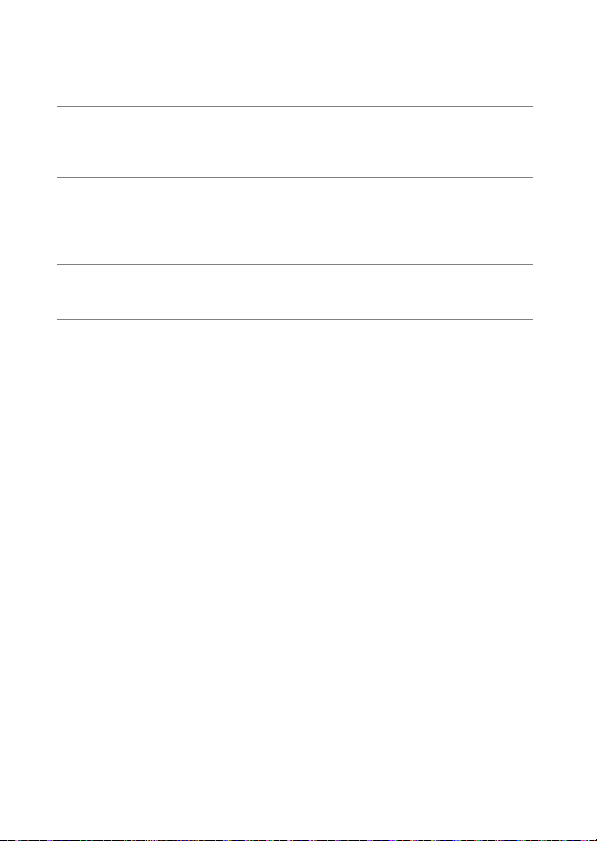
F
F
C
C
水につけたり、雨にぬらしたりしない
発火や故障の原因になります。
禁止
ぬれてしまったら、乾いたタオルなどで十分にふき取ってくださ
い。
変色・変形、そのほか異状に気づいたら使わない
リチャージャブルバッテリー
禁止
ても充電が完了しなければ、充電を中止する
放置すると、液もれ、発熱、破裂、発火の原因になります。
電池をリサイクルするときや、やむなく廃棄するときは、ビニー
ルテープなどで接点部を絶縁する
他の金属と接触すると、発熱、破裂、発火の原因になります。
実行
ニコンサービス機関またはリサイクル協力店にご持参いただく
か、自治体の規則に従って廃棄してください。
電池からもれた液が皮膚や衣服に付いたら、すぐにきれいな水で
洗い流す
実行
放置すると、皮膚のかぶれなどの原因になります。
EN-EL14a
は、所定の時間を超え
xii
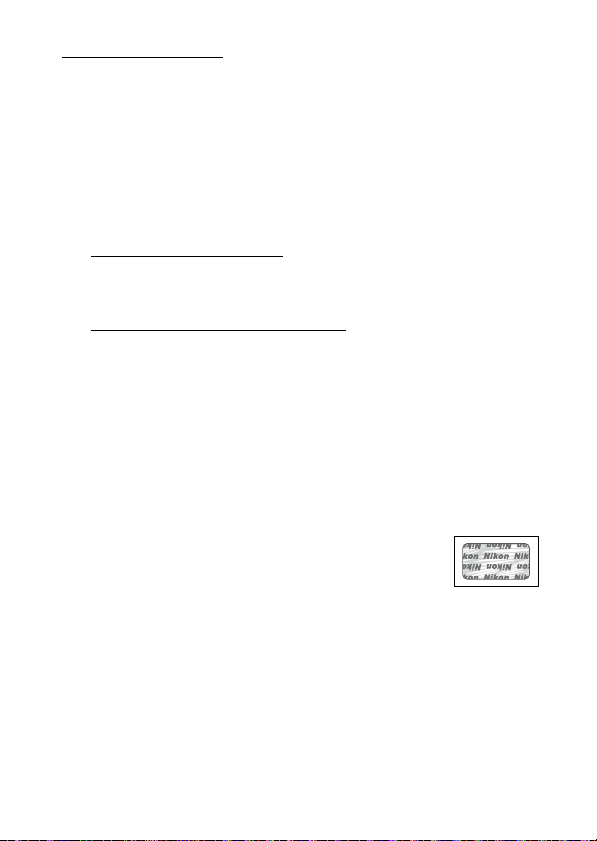
ご確認ください
● 保証書について
この製品には「保証書」が付いていますのでご確認ください。「保証書」は、お買
い上げの際、ご購入店からお客様へ直接お渡しすることになっています。必ず「ご
購入年月日」「ご購入店」が記入された保証書をお受け取りください。「保証書」を
お受け取りにならないと、ご購入
す。お受け取りにならなかった場合は、ただちに購入店にご請求ください。
● カスタマー登録
下記のホームページからカスタマー登録ができます。
https://reg.nikon-image.com/
● カスタマーサポート
下記アドレスのホームページで、サポート情報をご案内しています。
http://www.nikon-image.com/support/
● 大切な撮影の前には試し撮りを
大切な撮影(結婚式や海外旅行など)の前には、必ず試し撮りをしてカメラが正常
に機能することを事前に確認してください。本製品の故障に起因する付随的損害
(撮影に要した諸費用および利益喪失等に関する損害等)についての補償はご容赦
願います。
● 本製品を安心してお使いいただくために
本製品は、当社製のアクセサリー(レンズ、スピードライト、バッテリー、チャー
ジャー、
との組み合わせでお使いください。
•
Li-ion
品であることを示すホログラムシールが貼られています。
• 模倣品のバッテリーをお使いになると、カメラの充分な性能が発
揮できないほか、バッテリーの異常な発熱や液もれ、破裂、発火
などの原因となります。
• 他社製品や模倣品と組み合わせてお使いになると、事故・故障などが起こる可能
性があります。その場合、当社の保証の対象外となりますのでご注意ください。
アダプターなど)に適合するように作られておりますので、当社製品
AC
リチャージャブルバッテリー
年以内の保証修理が受けられないことになりま
1
には、ニコン純正
EN-EL14a
xiii
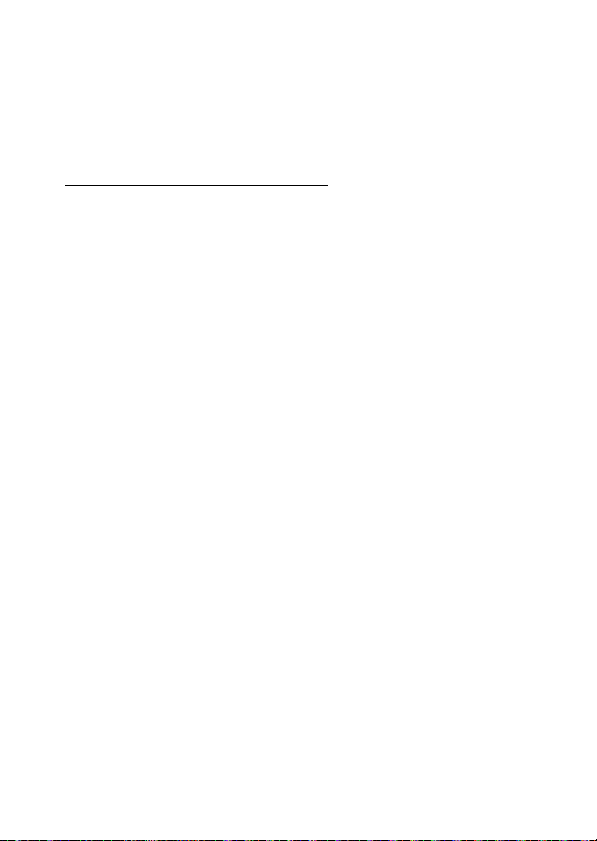
● 使用説明書および活用ガイドについて
• 使用説明書および活用ガイドの一部または全部を無断で転載することは、固くお
断りいたします。
•
製品の外観・仕様・性能は予告なく変更することがありますので、ご承知ください。
• 使用説明書および活用ガイドの誤りなどについての補償はご容赦ください。
•「使用説明書」が破損などで判読できなくなったときは、
ウェブサイトからダウンロードできます。
ファイルを下記の
PDF
http://downloadcenter.nikonimglib.com
ニコンサービス機関で新しい使用説明書を購入することもできます(有料)。
• 印刷した「活用ガイド」をご注文いただけます(有料)。詳細はカスタマーサポー
トセンターにお問い合わせください。
● 著作権について
カメラで著作物を撮影または録音したものは、個人として楽しむなどの他は、著作
権法上、権利者に無断で使用できません。なお、個人として楽しむなどの目的で
あっても、実演や興行、展示物などは、撮影や録音が制限されている場合がありま
すのでご注意ください。
● カメラやメモリーカードを譲渡/廃棄するときのご注意
カード内のデータはカメラやパソコンで初期化または削除しただけでは、完全
SD
には削除されません。譲渡/廃棄した後に市販のデータ修復ソフトなどを使って
データが復元され、重要なデータが流出してしまう可能性があります。
内のデータはお客様の責任において管理してください。
カードを譲渡/廃棄する際は、市販のデータ削除専用ソフトなどを使ってデータ
SD
を完全に削除するか、初期化後に、SDカードがいっぱいになるまで、空や地面な
どの画像で置き換えることをおすすめします。SDカードを物理的に破壊して廃棄
する場合は、周囲の状況やケガなどに充分ご注意ください。
本製品を譲渡
人情報を含む内容を、カメラのセットアップメニュー[カメラの初期化]を行って
削除してください。
廃棄する際は、使用者によって本製品内に登録または設定された個
/
SD
カード
xiv
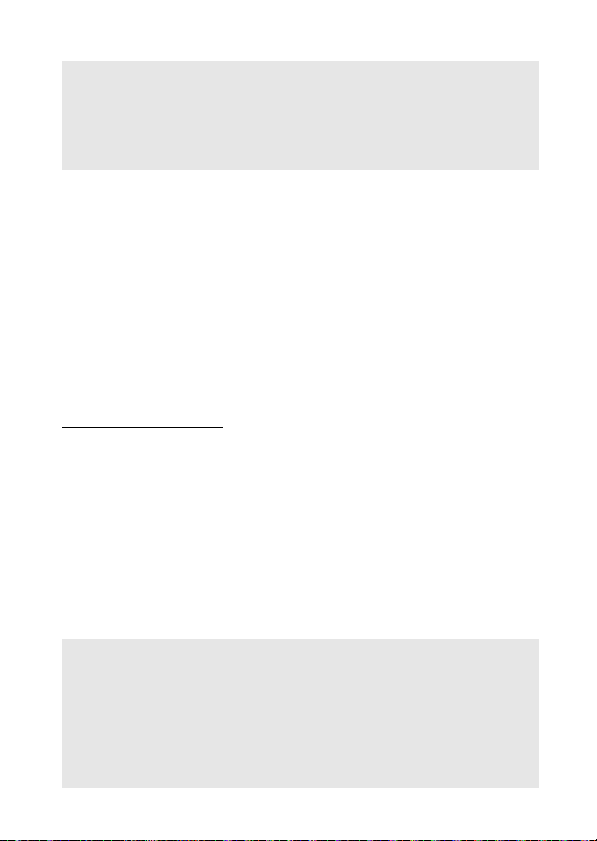
● 電波障害自主規制について
この装置は、クラスB情報技術装置です。この装置は、家庭環境で使用すること
を目的としていますが、この装置がラジオやテレビジョン受信機に近接して使
用されると、受信障害を引き起こすことがあります。
使用説明書に従って正しい取り扱いをしてください。
VCCI-B
●
AVC Patent Portfolio License
本製品は、お客様が個人使用かつ非営利目的で次の行為を行うために使用される場
合に限り、
AVC Patent Portfolio License
規格に従い動画をエンコードすること(以下、エンコードしたものを
(i) AVC
ビデオといいます)
個人利用かつ非営利目的の消費者によりエンコードされた
(ii)
ビデオを供給することについてライセンスを受けている供給者から入手し
AVC
た
ビデオをデコードすること
AVC
上記以外の使用については、黙示のライセンスを含め、いかなるライセンスも許諾
されていません。
詳細情報につきましては、
http://www.mpegla.com
アクセサリーについてのご注意
D
このカメラには、当社製のアクセサリーをお使いいただくことをおすすめしま
す。他社製アクセサリーは、カメラの故障や不具合の原因となることがありま
す。他社製アクセサリー使用によるカメラの不具合については、保証の対象と
なりませんので、ご了承ください。なお、このカメラに使用できる別売アクセ
サリーについての最新情報は、最新のカタログや当社のホームページなどでご
確認ください(
0
MPEG LA, LLC
をご参照ください。
)。
xiii
に関するお知らせ
に基づきライセンスされているものです。
AVC
ビデオ、または
AVC
から取得することができます。
xv
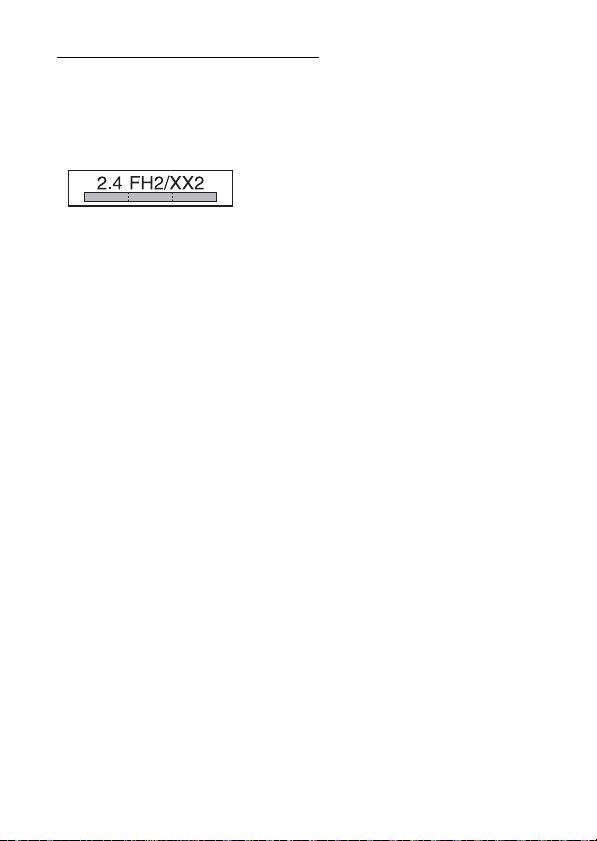
Bluetooth
●電波に係わるご注意
•
本製品は
Bluetooth
機能が使用できない場合があります。ご購入された国以外での使用については、本書
の裏表紙に記載のニコン
• 本製品の
• 本製品は、「電波法」に基づく技術基準適合認証を受けた無線設備を内蔵し、証
• 本製品の使用周波数帯は、以下の機器や無線設備と同じです。
これらの無線設備の近くでは、電波干渉で通信速度の低下、通信距離の短縮、通信
の途絶が双方に生じることがあります。
• 本製品で電波干渉を起こさないよう、以下にご注意ください。
• その他、本製品から移動体識別用の特定小電力無線局あるいはアマチュア無線局
• データの送受信は、第三者に傍受される危険性にご留意ください。
• 本製品は、電子レンジなどの電気製品、
Bluetooth
明ラベルは無線設備上に表示しています。
以下の行為は法令で罰せられることがあります。
本製品の分解/改造
-
本製品から証明ラベルをはがす
-
電子レンジなどの産業・科学・医療用機器
-
工場の製造ライン等の移動体識別用の
-
q 構内無線局(免許を要する無線局)
w 特定小電力無線局(免許を要しない無線局)
アマチュア無線局(免許を要する無線局)
-
使用周波数帯が同じ無線設備が近くにないか、事前に確認する
-
に対して電波干渉の事例が発生した場合など何かお困りのことが起きたときは、
本書の裏表紙に記載されているニコンカスタマーサポートセンターへお問い合
わせください。
データ送受信による情報漏洩には、当社は一切の責任を負いません。
発生源の周辺で使わないでください。
雑音が増大したり、通信が途絶したりします。
-
機器、OA機器などの受信障害の原因になります。
-AV
機能について
機能を搭載しています。国や地域によって、法律により
カスタマーサポートセンターへお問い合わせください。
の無線機能は、
Bluetooth
本製品の使用周波数は
FH-SS
帯の周波数を使用します。
2.4 GHz
機能:
2.4FH2/XX2
2.4 GHz
、その他の方式、与干渉距離は約
機器、OA機器などの電磁波や磁気の
AV
帯、変調方式は
Bluetooth
です。
20m
xvi
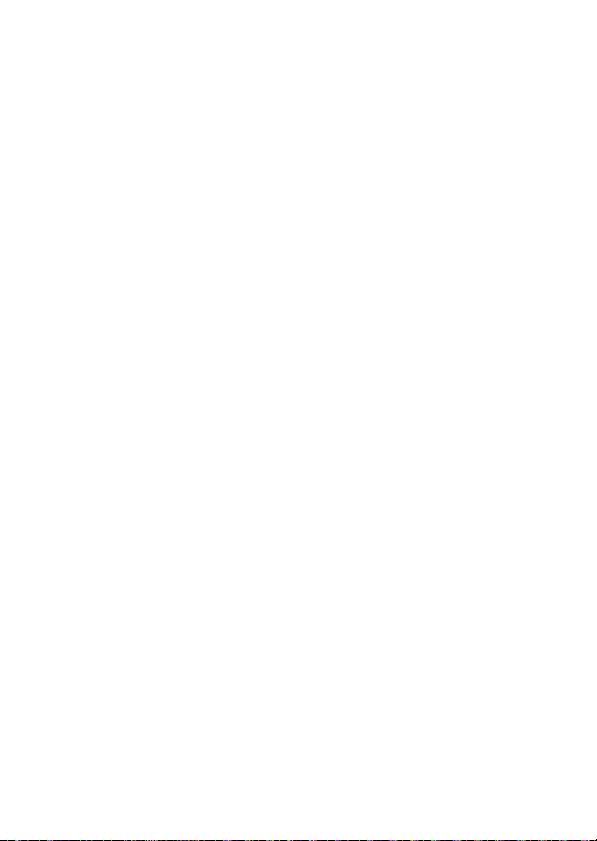
●本製品の使用上のご注意
本製品は
Bluetooth
Bluetooth
• 医療機器や人命に直接的または間接的に係わるシステムなど、高い安全性が要求
される用途には使わないでください。
•
Bluetooth
では、使用システムの安全設計や故障に対する適切な処置をしてください。
●セキュリティーについて
• 本製品は電波を利用して情報を交換するため、電波の届く範囲で自由に無線接続
が可能であるという利点がありますが、セキュリティーに関する設定を行ってい
ない場合、以下のような問題が発生する可能性があります。
情報の漏洩:悪意ある第三者が電波を故意に傍受し、IDやパスワードなどの個
-
人情報が漏洩する可能性があります。
不正アクセス:悪意ある第三者が無断でネットワークにアクセスして、なりす
-
まし、情報の改ざんなどの行為を行う可能性があります。また、本製品にセキュ
リティーを設定したにもかかわらず、
セキュリティーが破られることもありますので、ご理解の上ご使用ください。
• スマートフォンに使用権限のないネットワークが表示されても、接続しないでく
ださい。接続すると、不正アクセスとみなされるおそれがあります。使用権限の
あるネットワークだけをお使いください。
●本製品の輸出、持ち出しに係わるご注意
本製品は米国輸出管理規則
国法の対象です。
リア:変更される可能性があります)以外への輸出や持ち出しは、米国政府の許
可は不要です。
●個人情報の管理および免責事項
• 使用者によって本製品内に登録または設定された、接続設定等の個人情報を含む
情報は、誤操作、静電気の影響、事故、故障、修理、その他の取り扱いで変化、
消失する場合があります。
必要な内容は、お客様の責任において控えを必ずおとりください。
当社の責によらない内容の変化、消失、それらに起因する直接または間接の損害
および逸失利益には、当社は一切の責任を負いません。
• 本製品を譲渡
た、接続設定等の個人情報を含む内容を、セットアップメニュー[カメラの初期
化]で工場出荷時の設定にリセットしてください(
• 本製品の盗難や紛失などで、第三者による不正使用の被害が発生しても、当社は
一切の責任を負いません。
機器としてお使いください。
機器以外としての使用による損害は、当社では一切の責任を負いません。
機器よりも高い信頼性が要求される機器や電算機システムなどの用途
Bluetooth
Export Administration Regulations(EAR
の輸出規制国(キューバ、イラン、北朝鮮、スーダン、シ
EAR
廃棄するときは、使用者によって本製品内に登録または設定され
/
の仕様上、特殊な方法により
)を含む米
)。
68
0
xvii
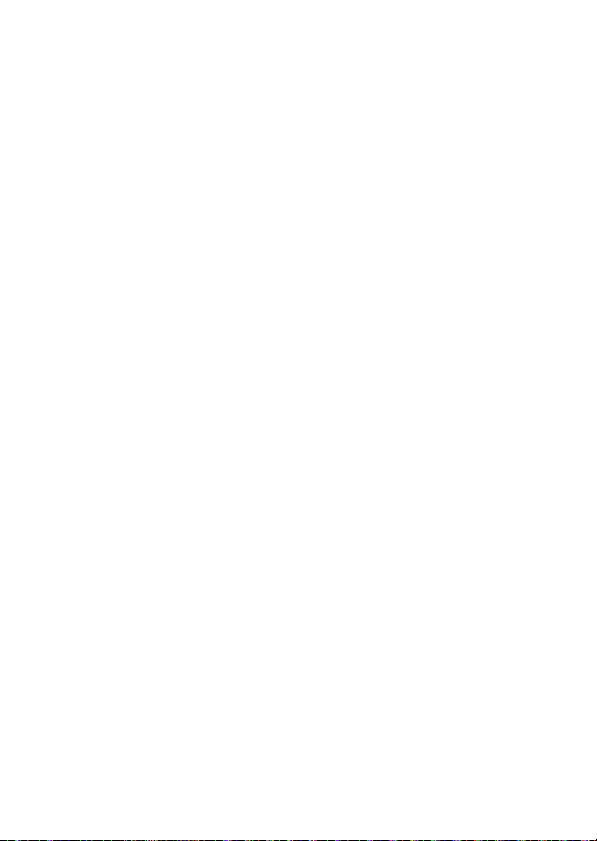
xviii
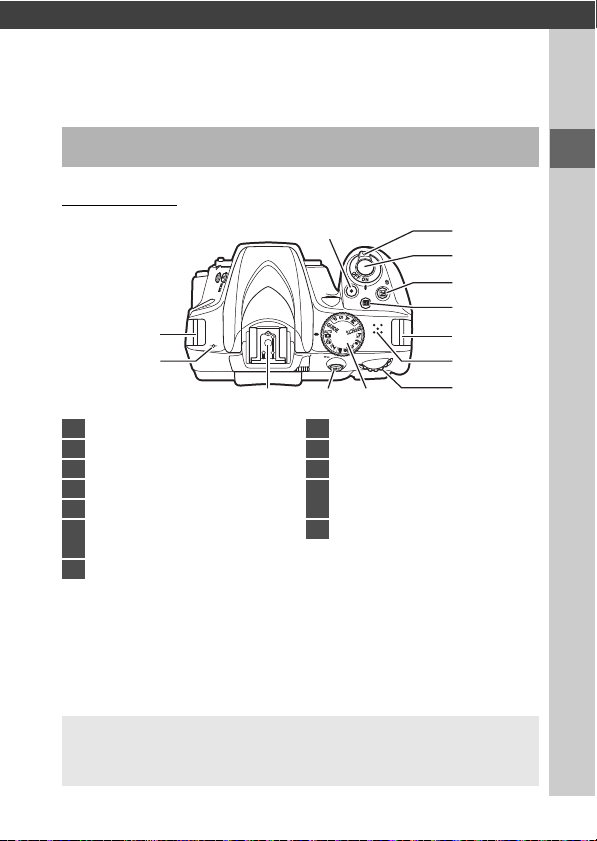
お使いになる前に
1 動画撮影ボタン
............................ 36
2 電源スイッチ
....................... 16、20
3 シャッターボタン
............. 27、28
4
E(N
)ボタン
.................. 62、64
5
R
ボタン
............................................ 7
6 ストラップ取り付け部
(吊り金具)
................................. 10
7 スピーカー
8 コマンドダイヤル
9 モードダイヤル
............................... 5
10
A(L
)ボタン
11 フラッシュ取り付け部
(アクセサリーシュー)
12
E
距離基準マーク
各部の名称
カメラ本体
6
12
21
3
4
5
6
7
91011
8
D
スピーカーに磁気カードなどの磁気製品を近づけると、記録内容が壊れること
があります。スピーカーに磁気製品を近づけないでください。
スピーカーについてのご注意
1
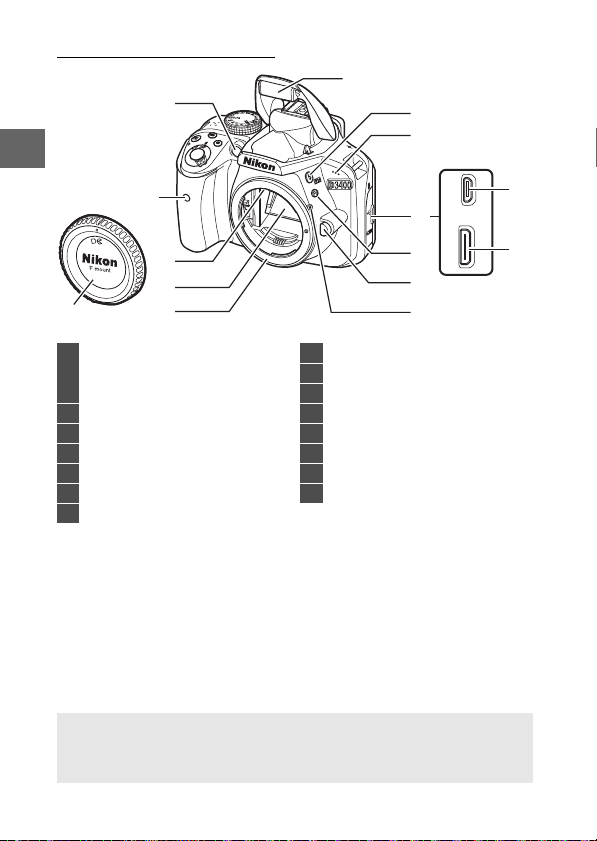
カメラ本体(つづき)
1
10
11
12
13
9
2
3
4
14
15
5
6
7
8
1
AF
補助光ランプ
セルフタイマーランプ
赤目軽減ランプ
2 内蔵フラッシュ
............................ 30
3
M(Y
)ボタン
........................... 60
4 マイク(モノラル)
..................... 38
5 端子カバー
6
Fn
ボタン
.......................................... 68
7 レンズ取り外しボタン
.............. 15
8 レンズ着脱指標
............................. 14
9
ML-L3
用リモコン受光部
.......... 80
10 レンズ信号接点
11 ミラー
12 レンズマウント
............................. 14
13 ボディーキャップ
14
USB
端子
........................................... 74
15
HDMI
端子
端子カバーについて
A
使用しない場合は、必ず端子カバーを閉じてください。ゴミなどが入ると、誤
作動の原因となることがあります。
2
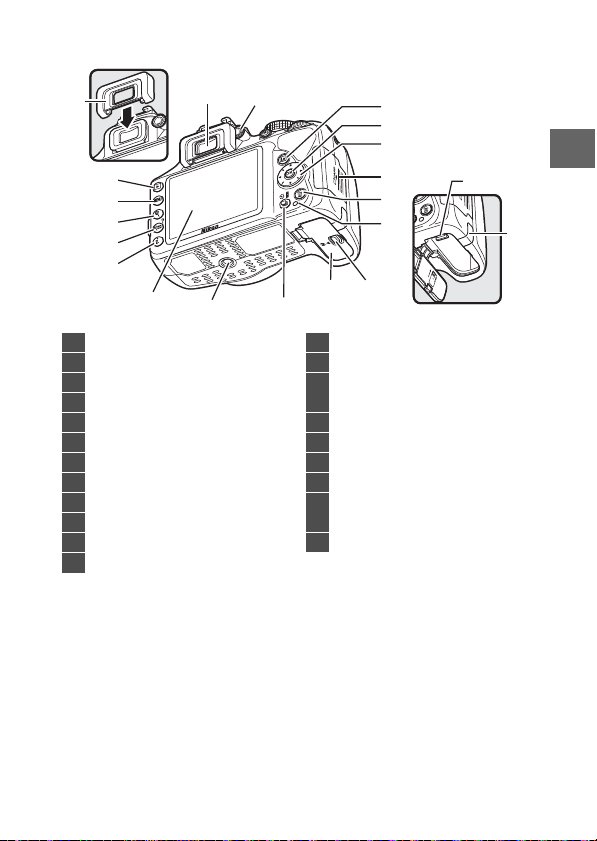
4
1
5
6
7
8
9
20
21
2
3
10
11
12
13
14
1516
18 17
19
1 接眼目当て
2 ファインダー接眼窓
............ 4、22
3 視度調節ダイヤル
....................... 22
4
K
ボタン
........................................ 32
5
G
ボタン
.................................... 66
6
X
ボタン
.......................................... 32
7
W(Q
)ボタン
................. 32、70
8
P
ボタン
.............................................. 9
9
a
ボタン
............................... 24、35
10
J
OK
ボタン
................................. 70
11 マルチセレクター
....................... 70
12
SD
カードカバー
................ 11、12
13
O
ボタン
........................................... 34
14
SD
カードアクセスランプ
........ 28
15 バッテリー室カバー開閉ノブ
................................................ 11、12
16 バッテリー室カバー
.......... 11、12
17
I(E/#
)ボタン
......................... 6
18 三脚ネジ穴
19 画像モニター
................ 7、32、39
20 バッテリーロックレバー
................................................ 11、12
21 パワーコネクターカバー
3
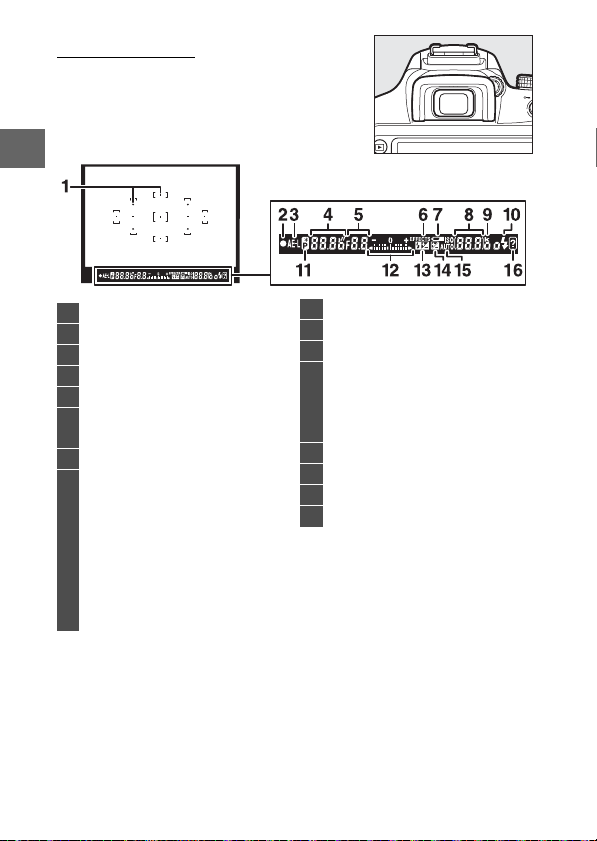
ファインダー
1 フォーカスポイント表示
......... 26
2 ピント表示
................................. 27
3
AE
ロックマーク
4 シャッタースピード
................... 63
5 絞り値
............................................... 63
6 スペシャルエフェクト
モード表示
................................. 50
7 バッテリー警告表示
................ 23
8
記録可能コマ数
......................... 23
連続撮影可能コマ数
ホワイトバランスプリセット
マニュアルデータ取得
モード表示
露出補正値
...................................... 64
フラッシュ調光補正値
ISO
感度
......................................... 9
9
1000
コマ以上補助表示
...........
23
10 レディーライト
............................. 30
11 プログラムシフトマーク
12 インジケーター
露出
................................................ 63
露出補正
...................................... 64
フォーカスエイド
13 フラッシュ調光補正マーク
14
露出補正マーク
............................. 64
15
ISO AUTO
マーク
16 警告表示
........................................... 88
(説明のため、全ての表示を点灯させています)
4
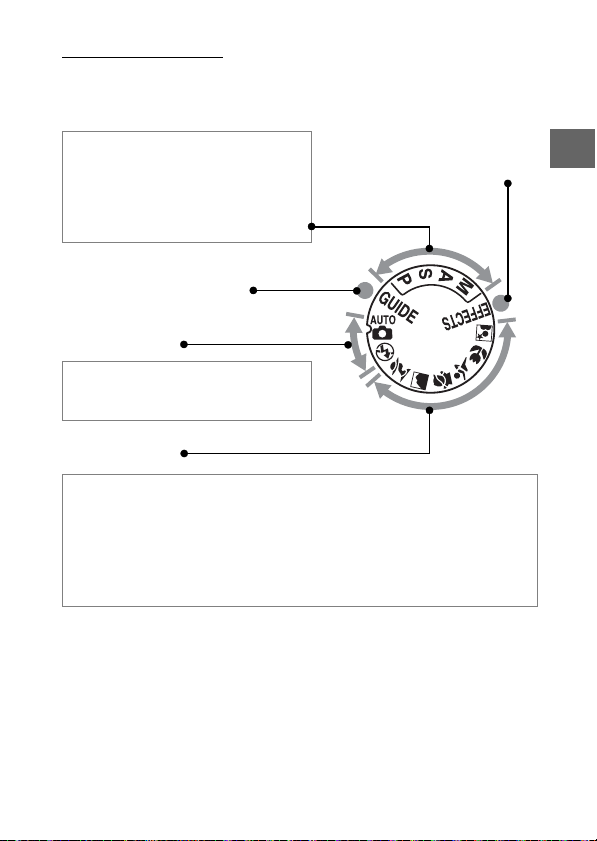
モードダイヤル
P、S、A、M
モード
P
:プログラムオート(
0
61
)
S
:
シャッター優先オート
(
0
61
)
A
:絞り優先オート(
0
61
)
M
:マニュアル(
0
62
)
オートモード
i
:オートモード(
0
24
)
j
:発光禁止オートモード(
0
24
)
g
モード(
0
42
)
シーンモード
k
:ポートレートモード
(
0
48
)
l
:風景モード(
0
49
)
p
:こどもスナップモード
(
0
49
)
m
:スポーツモード(
0
49
)
n
:クローズアップモード
(
0
49
)
o
:夜景ポートレート(
0
49
)
スペシャルエフェクト
モード(
0
50
)
モードダイヤルを回すと、次の各モードに切り換えられます。
5

I(E/#
I(E/#
)ボタン
I(E/#
)(レリーズモード)ボタン
)ボタンを押すと、シャッターをき
る(レリーズする)ときの動作(レリーズモー
ド)の選択画面が表示されます。マルチセレ
クターでカーソルを動かし、Jボタンを押し
て決定します。
6
1コマ撮影
8
連続撮影
I
静音撮影
J
セルフタイマー
E
2
"
(
瞬時リモコン
#
(
秒リモコン
ML-L3
ML-L3
シャッターボタンを全押しするたびに
できます。
シャッターボタンを全押ししている間、連続撮影します。
コマ撮影に比べて静かに撮影できます。
1
セルフタイマー撮影ができます。シャッターボタンを
全押しすると、カウントダウンが始まり、約10秒後に
シャッターがきれます。
別売のリモコン
)
)
シャッターがきれます。
別売のリモコン
シャッターがきれます。
の送信ボタンを押すと、2秒後に
ML-L3
の送信ボタンを押すと、すぐに
ML-L3
コマずつ撮影
1
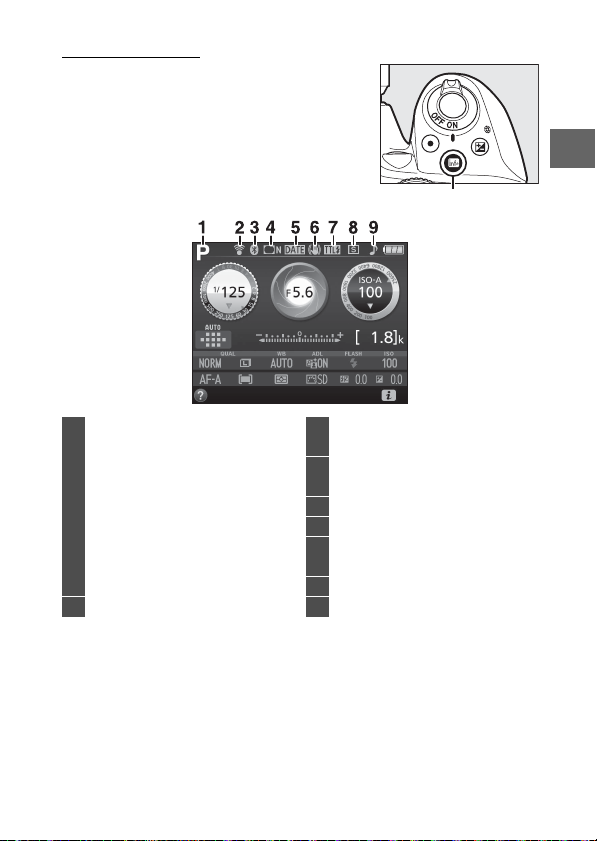
インフォ画面(説明のため、全ての表示を点灯させています)
R
ボタン
1 撮影モード
i
(オート)またはj(発光禁
止オート)で撮影する
..... 24
シーンに合わせて撮影する
.................................................... 48
特殊効果をつけて撮影する
.................................................... 50
撮影モードP、S、A、Mを使う
.................................................... 60
2
Eye-Fi
通信マーク
3
Bluetooth
通信マーク
機内モード
.................................. 68
4 ヴィネットコントロール
マーク
........................................... 67
5 日付写し込み設定マーク
.......... 68
6
手ブレ補正マーク
........................ 67
7 フラッシュ発光方式マーク
スピードライト調光補正マーク
8 レリーズモード
............................... 6
9 電子音マーク
.................................. 68
(インフォ)ボタンを押すと、画像モニター
R
に次のようなインフォ画面が表示されます。
7
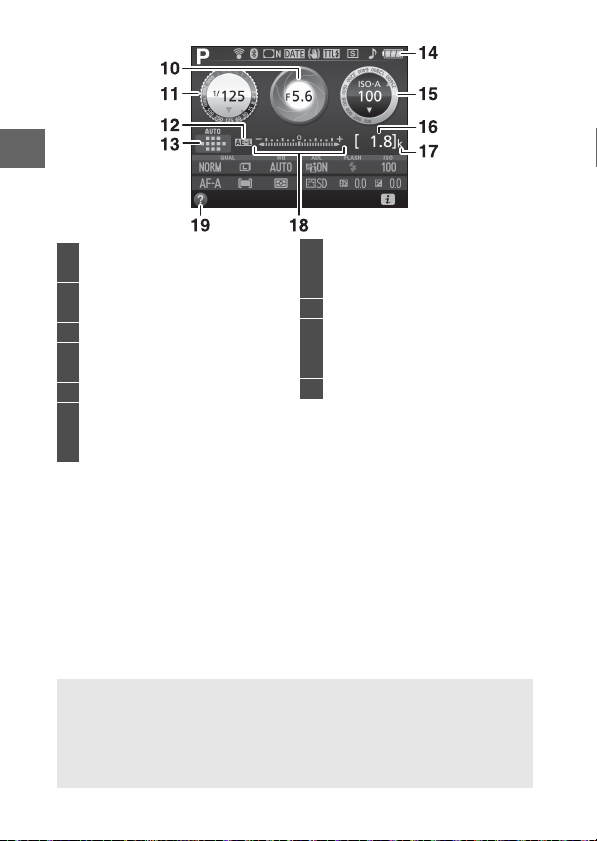
10 絞り値
............................................... 63
絞りイメージ............................
63
11 シャッタースピード
..................... 63
シャッタースピードイメージ
... 63
12
AE
ロックマーク
13
AF
エリアモード表示
................. 67
フォーカスポイント
................... 26
14 バッテリー残量表示
................... 23
15
ISO
感度
............................................... 9
ISO
感度イメージ
ISO AUTO
マーク
16 記録可能コマ数
............................. 23
ホワイトバランスプリセットマ
ニュアルデータ取得モード表示
17
1000
コマ以上補助表示
............. 23
18 インジケーター
露出
................................................ 63
露出補正
...................................... 64
19 ヘルプあり表示
............................. 88
画像モニター(インフォ画面)を消灯するには
A
• シャッターボタンを半押しする
• インフォ画面の表示中に、
操作を行わないまま約8秒経過したとき(画像モニターが消灯するまでの時間
は、セットアップメニュー[パワーオフ時間](
8
ボタンを押す
R
0
)で変更できます)。
68
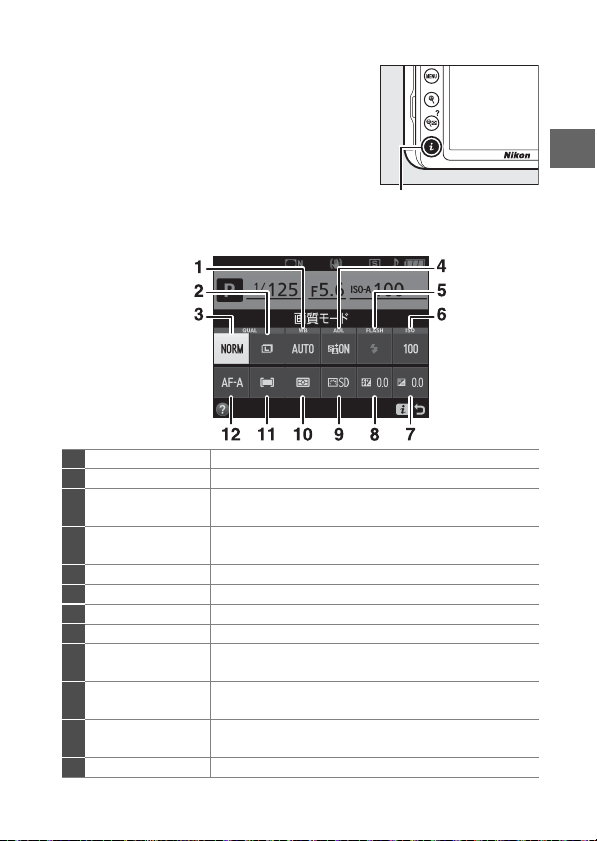
撮影時の設定を変更する
P
ボタン
❚❚
ファインダー撮影時にPボタンを押すと、イン
フォ画面下部に表示されている撮影時の設定
を変更できる画面に切り替わります。マルチ
セレクターでカーソルを動かし、項目を選ん
ボタンを押すと、選んだ項目の設定画面
で
J
が表示されます。
• ライブビュー時もPボタンを押して設定の
変更ができます。
ホワイトバランス
1
画像サイズ
2
画質モード 画像を記録するときのファイル形式と画質を設定でき
3
アクティブ
4
ライティング
D-
フラッシュモード
5
感度
ISO
6
露出補正
7
フラッシュ調光補正
8
ピクチャー
9
コントロール
測光モード 適正な露出を得るためにカメラが被写体の明るさを測
10
エリアモード オートフォーカスでピントを合わせるフォーカスポイ
AF
11
フォーカスモード
12
光源の種類に合わせてホワイトバランスを設定できます。
画像を記録するときの画像サイズを設定できます。
ます。
白とびや黒つぶれを軽減した、見た目のコントラストに
近い画像になります。
フラッシュのモードを設定できます。
感度を設定できます。
ISO
画像全体を意図的に明るくしたり、暗くしたりできます。
フラッシュの発光量を補正できます。
記録する画像の仕上がり(ピクチャーコントロール)を、
撮影シーンや好みに合わせて選べます。
る方法(測光モード)を設定できます。
ントの選び方を設定できます。
フォーカスモード
ピントの合わせ方)を選べます。
(
9
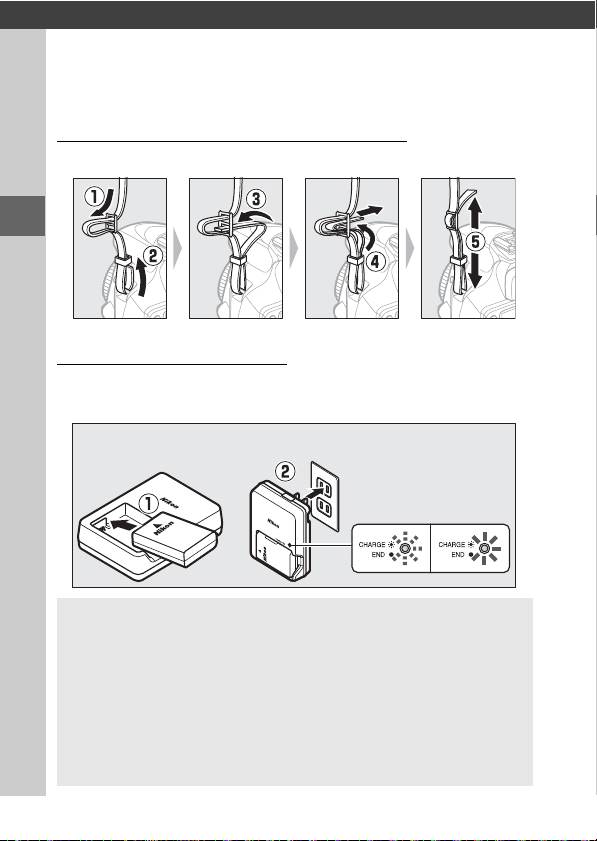
撮影前の準備をする
充電中
(点滅)
充電完了
(点灯)
コンセントへ差し込む
ストラップを取り付ける(2カ所)
ストラップの取り付け手順は次の通りです。
バッテリーを充電する
フル充電するには約1時間50分かかります(残量のないバッテリーの場
合)。
チャージャーの「
D
場合の原因と対処方法
• バッテリーのセットミス:チャージャーをコンセントから抜いて、バッテリー
を取り外し、チャージャーにセットし直してください。
• 指定温度外での使用:チャージャーを指定温度範囲内(
ください。
上記の処置をしても不具合が続く場合は、ただちに電源プラグをコンセントか
ら抜いて、充電を中止してください。販売店またはニコンサービス機関にチャー
ジャーおよびバッテリーをお持ちください。
CHARGE
」ランプが速く(1秒間に8回)点滅する
0℃〜40
10
℃)でお使い

カメラにバッテリーとSDカードを入れる
バッテリーロックレバー
• バッテリーやSDカードをカメラに入れたり、カメラから取り出したり
するときは、必ずカメラの電源スイッチが
認してください。
• バッテリーとSDカードは、正しい向きで入れてください。
• オレンジ色のバッテリーロックレバーをバッテリー側面で押しなが
ら、バッテリーを奥まで入れると、バッテリーロックレバーがバッテ
リーに掛かって固定されます。
•SDカードは、カチッと音がするまで挿入してください。
の位置にあることを確
OFF
バッテリーの使用上のご注意
D
お使いになる前に、必ず「安全上のご注意」(
の取り扱い上のご注意」(
さい。
0
)をお読みになり、記載事項をお守りくだ
83〜87
)、「カメラとバッテリー
ix〜xii
0
11

バッテリーとSDカードの取り出し方
❚❚
バッテリーを取り出すときは
電源を
を開けてください。バッテリーロックレバー
を矢印の方向に押すと、バッテリーが少し飛
び出しますので、引き抜いて取り出してくだ
さい。
SD
SD
セスランプの消灯を確認して、電源を
してください。SDカードカバーを開けて、
カードを奥に押し込むと(q)、カードが押し
出されるので、引き抜いて取り出してくださ
い(w)。
にしてから、バッテリー室カバー
OFF
カードを取り出すときは
カードカバーを開ける前に、SDカードアク
に
OFF
SD
時計用電池について
A
カメラの内蔵時計は、バッテリーとは別の時計用電池で作動します。カメラに
バッテリーを入れると、時計用電池が充電されます。フル充電するには約
かかります。充電すると、約1カ月の間時計を動かすことができます。液晶モニ
ターに[日時未設定]と表示された場合は、内蔵時計の設定が初期化されている
ため、撮影日時が正しく記録されません。もう一度日時設定を行ってください。
12
3
日間

カード取り扱い上のご注意
SD
D
• カメラの使用後は、SDカードが熱くなっていることがあります。取り出しの
際はご注意ください。
•
カードの初期化中や画像の記録または削除中、パソコンとの通信時などに
SD
は、次の操作をしないでください。記録されているデータの破損やSDカード
の故障の原因となります。
カードの着脱をしないでください
-SD
カメラの電源を
-
バッテリーを取り出さないでください
-
アダプターを抜かないでください
-AC
• 端子部に手や金属で触れないでください。
• 無理な力を加えないでください。破損のおそれがあります。
• 曲げたり、落としたり、衝撃を与えたりしないでください。
• 熱、水分、直射日光を避けてください。
• パソコンで初期化しないでください。
カードのフォーマット
SD
D
このカメラに初めて入れるSDカードや、他の機器
でフォーマットされたSDカードは、セットアップ
メニュー[カードの初期化(フォーマット)]
(
)で、画面の指示に従ってフォーマットし
68
0
てください。SDカードを初期化すると、カード内
のデータは全て削除されます。必要なデータがあ
る場合は、初期化する前にパソコンなどに保存し
てください。
にしないでください
OFF
13

レンズを取り付ける
カメラのボディー
キャップを外す
レンズの裏ぶたを外す
レンズの指標
カメラの指標
カメラの指標とレンズの
指標を合わせる
カチッと音がするまで矢印の方向にレンズを回す
• ほこりなどがカメラ内部に入らないように注意してください。
• 撮影する前に、レンズキャップを取り外してください。
14

ズームリングボタンの付いたレンズをお使いの場合
ズームリングボタン
A
ズームリングボタンを押しながら(q)、ズームリングを矢印の方向に回して
ください(w)。ズームリングのロックが解除され、レンズが繰り出します。
• レンズを収納した状態では撮影できません。レン
ズを繰り出さずに電源を
ジが表示された場合、撮影できる位置までズーム
リングを回すと、警告メッセージが消えます。
レンズを取り外すには
A
カメラの電源を
ンズ取り外しボタンを押しながら(q)、レンズを
矢印の方向にいっぱいまで回し(w)、引き抜いて
ください。
• レンズを取り外した後は、カメラのボディー
キャップとレンズの裏ぶたをそれぞれ取り付け
てください。
ズームリングボタンの付いたレンズの収納方法
A
• カメラを使わないときは、レンズを収納してコン
パクトにすることができます。レンズを収納する
には、ズームリングボタンを押しながら(q)、
ズームリングを矢印の方向に回してください
(w)。ズームリング上の指標を「
位置に合わせると、ズームリングがロックされて
レンズが収納されます。
• レンズの着脱時にズームリングボタンを押さないようご注意ください。
• レンズを取り外す前にレンズを収納してください。
OFF
にして警告メッセー
ON
にしてから、カメラ前面のレ
」(ロック)の
L
15

電源をONにして、カメラをセットアップする
上(1)
左(
4
)右(2)
下(
3
)
マルチセレクター
電源スイッチ
J
ボタン(決定)
スマートフォンまたはタブレットを使ってセット
❚❚
アップする場合
• スマートフォンまたはタブレット(ここでは「スマート
フォン」を使って説明します)にあらかじめ
アプリをインストールしてください。
のダウンロードについては、表紙の裏ページにある
SnapBridge
• スマートフォンの
カメラとの接続は
フォンの
•
途中で電源が切れないよう、十分に残量のある電池をお使いください。
• 残量のあるメモリーカードをカメラに入れてください。
• カメラおよびスマートフォンの画面は、実際の画面と異なる場合があ
ります。
•
ここでは、
• 最新の接続方法は「
ドセンターからダウンロードしてご覧ください。
の紹介ページをご覧ください。
の設定を有効にしてください。
アプリを使って行います。スマート
アプリ バージョン
接続ガイド」(
Bluetooth
SnapBridge
Bluetooth
SnapBridge
設定画面からは接続できません。
SnapBridge
http://downloadcenter.nikonimglib.com
SnapBridge
SnapBridge
2.0
アプリ
を使って説明しています。
形式)をダウンロー
PDF
1 カメラの電源を
• 設定項目の変更や決定にはマルチセレクターおよびJボタンを使
います。
にする
ON
16

2 カメラ:右の画面が表示されたら、
ボタンを押す
J
• 右の画面が表示されない場合や、もう
一度セットアップしたい場合は、セッ
トアップメニューの[スマートフォン
と接続]を選んでJボタンを押してく
ださい。
• スマートフォンを使わずにカメラをセットアップする場合は、日
付と時刻を手動で設定してください(
0
20
)。
3 カメラ
スマートフォン:ペアリングを開始する
/
• カメラとスマートフォンを
ここではペアリングと言います。
Bluetooth
で接続する設定のことを、
4 カメラ:右の画面が表示されていることを確認する
• スマートフォンを用意して次の手順に
進んでください。
5 スマートフォン:
リを起動し、[カメラとペアリング]
をタップする
• カメラを選択する画面が表示された場
合は、接続するカメラを選んでタップ
してください。
SnapBridge
アプ
17

6 スマートフォン:[カメラとペアリ
ング]画面でカメラ名をタップする
•
の場合は、はじめて接続するときに
iOS
手順説明の画面が表示されます。内容
を確認して[確認しました]をタップ
します(表示されていない場合は、画
面を下にスクロールしてください)。ア
クセサリーを選択する画面が表示され
たら、再度カメラ名をタップします
(カメラ名の表示に時間がかかることがあります)。
18
7 カメラ
スマートフォン:カメラとスマートフォンに同じ番
/
号(
桁)が表示されていることを確認する
6
•
の場合、OSのバージョンによってはスマートフォンに番号が表
iOS
示されないことがあります。その場合は手順8へお進みください。

8 カメラ
スマートフォン:カメラのJボタンと
/
SnapBridge
• ご使用のスマートフォンの機種やOSのバージョンによっては、
表示が異なる場合があります。
アプリの[ペア設定する]を押す
9 カメラ
スマートフォン:接続設定を完了する
/
• カメラ:右の画面が表示されたら、
ボタンを押してください。
• スマートフォン:右の画面が表示され
たら、[OK]をタップしてください。
J
19

10カメラ:画面の指示に従ってセットアップを完了する
上(1)
左(
4
)右(2)
下(
3
)
マルチセレクター
電源スイッチ
J
ボタン(決定)
•[位置情報をスマートフォンから取得しますか?]で[する]を
選ぶと、撮影画像に位置情報を記録できます。スマートフォン本
体の位置情報機能を有効にし、
[自動連携設定]→[位置情報を同期]を有効にしてください。
•[日時をスマートフォンと同期させますか?]で[する]を選ぶ
と、カメラの内蔵時計の設定をスマートフォンの日時設定と同期
させることができます。
携設定]→[時刻情報を同期]を有効にしてください。
カメラとスマートフォンの接続が完了しました。
カメラで撮影した画像がスマートフォンに自動送信されます。
スマートフォンまたはタブレットを使わずに
❚❚
SnapBridge
SnapBridge
セットアップする場合
日付と時刻は手動で設定します。
アプリの タブで
アプリの タブで[自動連
1 カメラの電源を
• 設定項目の変更や決定にはマルチセレクターおよびJボタンを使
います。
20
にする
ON

2 右の画面が表示されたら、
G
ボタン
ンを押す
G
ボタ
3 日付と時刻を設定する
• ご購入後、初めて電源をONにすると、カメラの内蔵時計の日付
と時刻を設定する画面が表示されます。日時の設定が完了するま
で、撮影や他の設定はできません。
• マルチセレクターの1また
は3を押して、選択中の項
目の数値を合わせ、4また
は2で項目を移動します。
•
日付と時刻の設定を完了し
たら、Jボタンを押します。
21

ファインダーを見やすくする
• ファインダーで構図を決めなが
ら撮影する場合は、あらかじめ、
ファインダー内がはっきり見え
るように視度調節ダイヤルを回
して調節してください。
• 爪や指先で目を傷つけないよう
にご注意ください。
• レンズキャップを取り外し、ファインダーをのぞきながら視度調節ダ
イヤルを回し、フォーカスポイントが最もはっきり見えるように調節
してください。
フォーカスポイント
視度調節前 視度調節後
撮影前の準備が完了しました。すぐに撮影する場合は、
22
0
24
ヘ進みます。

バッテリー残量と記録可能コマ数を確認する
ボタンを押すと、バッテリーの残量とSDカードの記録可能コマ数(こ
R
れから撮影できる枚数)をインフォ画面(
ボタン 記録可能コマ数
R
バッテリー残量について
画像モニター ファインダー 意味
L
K
H d
H
(点滅)
• バッテリー残量が少なくなると、ファインダーにバッテリー警告が表
示されます。
•Rボタンを押してもインフォ画面が表示されない場合、バッテリー残
量がありません。
― 残量は充分に残っています。
― 残量が減り始めました。
残量は残りわずかです。
d
(点滅)
残量がなくなりました。バッテリーを充電して
ください。
)で確認できます。
7
0
バッテリー残量
記録可能コマ数について
記録可能コマ数が
クが点灯します。
1000
コマ以上あるときは、
を意味する「k」マ ー
1000
23

かんたんな撮影と再生
モードダイヤル
a
ボタン
ファインダー撮影 ライブビュー撮影
かんたんに静止画を撮影する
(
オート
i
撮影モードi(オート)またはj(発光禁止オート)
を使うと、カメラまかせの簡単な操作で静止画撮影
を楽しむことができます。iの場合は、必要に応じ
てフラッシュが光ります。フラッシュを光らせずに
撮影したいときは、jで撮影してください。
1 カメラ上面のモードダイ
ヤルを回して
を指標に合わせる
• 静止画の撮影方法には、ファインダー
をのぞきながら撮影するファインダー
撮影と、画像モニターを見ながら撮影
するライブビュー撮影があります。ラ
イブビュー撮影を開始する場合は、
ボタンを押します。
発光禁止オート)
/
j
または
i
j
a
24

2 カメラを構える
ファインダー撮影 ライブビュー撮影
ファインダー撮影
• 脇を軽く締め、右手でカメラのグリップを包み込むようにしっか
りと持ち、左手でレンズを支えます。
ライブビュー撮影
• 右手でカメラのグリップを包み込むようにしっかりと持ち、左手
でレンズを支えます。
縦位置で撮影するときは
A
人物などを縦位置で撮影する場合は、カメラを縦位置に構えます。
25

フォーカスポイント
フォーカスポイント
望遠側
広角側
ズームリング
3 構図を決める
ファインダー撮影
• ファインダーをのぞいて、構図を決め
てください。
•
11点(11
トの少なくとも1つに、被写体が重なる
ようにしてください。
ライブビュー撮影
• 被写体を画面の中央付近に配置します。
• 初期設定では、カメラが人物を認識し
た場合、認識した顔の位置にフォーカ
スポイントが表示されます。
ズームレンズの使い方
A
被写体を大きく写したいときはズームリングを望
遠側(焦点距離目盛の大きい数値側)に、広い範
囲を写したいときはズームリングを広角側(焦点
距離目盛の小さい数値側)に回してください。
• 撮影するときは、ズーミングして構図を決めてか
らピント合わせを行ってください。
カ所)あるフォーカスポイン
26

4 シャッターボタンを軽く押して(半押しして)、
ピント表示
ピントを合わせる
ファインダー撮影
• ピントが合うと、ピピッという電子音
が鳴り、ファインダー内のピント表示
(●)が点灯します(被写体が動いてい
るときは、電子音が鳴らない場合があ
ります)。
ファインダー内ピント表示 意味
●(点灯) 被写体にピントが合っています。
●(点滅)
• 暗い場所などでシャッターボタンを半押しすると、AF補助光が照
射されたり内蔵フラッシュが上がることがあります。
ライブビュー撮影
• ピントが合うと、フォーカスポイント
が緑色で点灯します。フォーカスポイ
ントは、オートフォーカス作動中は緑
色で点滅し、ピントが合わないと赤色
で点滅します。
オートフォーカスでのピント合わせができ
ません。
27

5 シャッターボタンを半押ししたま
SD
カードアクセスランプ
半押しして
ピントを合わせる
全押しして
撮影する
ま、さらに深く押し込んで(全押し
して)撮影する
•SDカードアクセスランプが点灯してい
る間は、画像を記録しています。
カードやバッテリーを取り出さないで
ください。
• 撮影した画像が画像モニターに数秒間
表示されます。
• ライブビューを終了する場合は、aボ
タンを押してください。
シャッターボタンの半押し
A
シャッターボタンは、2段階に押し込むようになっています。まず、シャッター
ボタンを軽く抵抗を感じるところまで押して、そのまま指を止めることを、
「シャッターボタンを半押しする」といいます。次に、そのまま深く押し込む(こ
れを「シャッターボタンを全押しする」といいます)と、シャッターがきれます。
SD
• 再生中にシャッターボタンを半押しすると、すぐに次の撮影ができます。
28

ファインダー撮影時の半押しタイマーについて
半押しタイマーオフ 半押しタイマーオン
c
ポートレート 人物を認識した場合
d
風景 自然の風景や街並みを認識した場合
e
クローズアップ 近接位置の被写体を認識した場合
f
夜景ポートレート 夕景や夜景をバックに人物を認識した場合
Z
オート
上記のシーンを認識しなかった場合
i
またはjに適したシーンの場合
b
発光禁止オート
A
このカメラには、バッテリーの消耗を抑えるための「半押しタイ
マー」という機能があります。半押しタイマーは、シャッターボタ
ンを半押しするとオンになり、何も操作が行われないまま約
過するとオフになります。半押しタイマーがオフになると、ファイ
ンダー内表示が消灯します。もう一度シャッターボタンを半押しす
ると、半押しタイマーがオンになり、元の状態に戻ります。半押しタイマーの作
動時間は、セットアップメニュー[パワーオフ時間](
おまかせシーン
A
モードダイヤルがiまたはjのときにライブ
ビュー撮影に切り換え、オートフォーカス撮影で
シャッターボタンを半押しすると「おまかせシー
ン」になります。
•
おまかせシーンでは、カメラが撮影シーンや被写
体に合わせて最適な撮影モードを決定します。
• 画像モニターの左上に、カメラが選んだ撮影
モードのアイコンが表示されます。
秒経
8
)で変更できます。
68
0
29

内蔵フラッシュについて
X
ボタン
ナビゲーションウィンドウ
A
撮影モードiでは、被写体が暗い場合や逆光の場
合に、シャッターボタンを半押しすると必要に応
じて自動的に内蔵フラッシュが上がります。
ファインダー内表示または画像モニターに
ディーライト)が点灯しているときは、シャッ
ターボタンを全押しすると、内蔵フラッシュが発
光します。内蔵フラッシュが上がっている状態で
が点灯していないときは、フラッシュが充電中
N
のため、撮影できません。
内蔵フラッシュを収納するときは、カチッと音が
するまで手で軽く押し下げます。フラッシュを使
わないときは常に収納してください。
ライブビュー撮影時の拡大表示
A
ライブビュー撮影時にXボタンを押すと、フォーカスポイントを中心にして拡
大表示できます(最大約
イントが移動します。
•
ボタンを押すごとに拡大率が上がり、W(Q)ボタンを押すごとに拡大率
X
が下がります。
• 拡大表示中は、画面の右下に構図のどの部分を拡大しているかを表すナビ
ゲーションウィンドウ(グレーの枠)が表示されます。
倍)。マルチセレクターを動かすと、フォーカスポ
8.3
N
(レ
30

ライブビュー撮影時のご注意
D
• 画像モニターの表示に次のような現象が発生することがありますが、実際に記
録される画像に影響はありません。
動きのある被写体が歪んで表示される
-
電車や自動車など、高速で画面を横切る被写体が歪んで表示される
-
カメラを左右に動かした場合、画面全体が歪んで見える
-
ジャギー、偽色、モアレ、輝点が発生する
-
周囲でスピードライトやフラッシュなどが発光されたり、イルミネーション
-
などの点滅する光源がある場合、画面の一部が明るくなったり、明るい横帯
が発生する
• 蛍光灯、水銀灯、ナトリウム灯などの照明下で、ライブビュー撮影時に画面に
ちらつきや横縞が生じる「フリッカー現象」は、セットアップメニューの[フ
リッカー低減](
によっては、撮影した静止画に記録されることがあります。
• 次のような場合は、ライブビュー撮影を終了します。
モードダイヤルをgに変更した場合
-
モードダイヤルをgから他のモードへ変更した場合
-
• 適正露出や画像に影響を与える接眼部からの逆入射光を防ぐため、手などで
ファインダー接眼部をおおうか、別売のアイピースキャップを取り付けること
をおすすめします。
• ライブビュー撮影時は、太陽など強い光源にカメラを向けないでください。内
部の部品が破損するおそれがあります。
ライブビュー残り時間のカウントダウンについて
D
• ライブビューが自動的に終了する30秒前から、画像モニターの左上にカウント
ダウンを表示します。
• セットアップメニュー[パワーオフ時間](
は、終了30秒前から黒字で表示し、終了5秒前から赤字で表示します。
• カメラ内部の温度上昇により終了する場合は、終了30秒前から赤字で表示しま
す。撮影条件によっては、ライブビューの開始後すぐにカウントダウンが始ま
ることがあります。
)で低減できますが、設定しているシャッタースピード
68
0
)の設定により終了する場合
68
0
31

撮影した画像を再生する(1コマ表示モード)
K
ボタン
W(Q
)ボタン
ボタンを押すと、撮影した画像が表示され
K
ます。
• マルチセレクターの4または2を押すと、
他の画像を表示できます。
複数の画像を一覧表示する(サムネイル表示モード)
❚❚
•1コマ表示モードでW(Q)ボタンを押すと、
ボタンを押すたびに4コマ表示、9コマ表示、
コマ表示の順に切り換えられます。
72
•Xボタンを押すと、表示コマ数が少なくなり
ます。
• マルチセレクターまたはコマンドダイヤル
で画像を選び、Jボタンを押すと1コマ表示
モードで画像を表示します。
32

撮影した日付ごとに画像を表示する(カレンダー
撮影日サムネイル表示
❚❚
表示モード)
•72コマ表示時にW(Q)ボタンを押すと、撮影した日付ごとに縮小画
像を表示する「カレンダー表示モード」に切り替わります。
• マルチセレクターで「カレンダー表示」上
の日付を選んで、W(Q)ボタンを押すと、
指定した日付に撮影した画像を選べます。
•「カレンダー表示」上の日付を選んでXボタ
ンを押すと、72コマ表示のサムネイル表示
に切り替わります。
33

画像を削除する
K
ボタン
O
ボタン
表示中の画像を削除します。削除した画像は元には戻せないのでご注意
ください。
1 削除したい画像を表示する
2
ボタンを押す
O
3 もう一度
• 表示中の画像が削除されます。
34
O
ボタンを押す

動画を撮影する
a
ボタン
ライブビューにすると動画を撮影できます。
1
ボタンを押す
a
• 画像モニターに被写体が表示されます。
2 カメラを構える
• 右手でカメラのグリップを包み込むようにしっかりと持ち、左手
でレンズを支えます。
3 シャッターボタンを軽く押して
(半押しして)、ピントを合わせる
35

4 動画撮影ボタンを押して、撮影を
動画撮影ボタン
録画中マーク
残り時間
始める
• 録画中は録画中マークが画像モニター
に表示されます。SDカードに記録でき
る残り時間の目安も画像モニターで確
認できます。
5 もう一度動画撮影ボタンを押して、
撮影を終了する
• ライブビューを終了する場合は、
ボタンを押します。
動画撮影について
A
• 使用しているSDカードの書き込み速度によっては、最長記録時間に満たない
で撮影が自動的に終了する場合があります。
• 動画撮影時は、内蔵フラッシュと別売のスピードライトは発光しません。
•
(動画記録禁止)マークが表示されているときは、動画撮影できません。
0
•1つの動画ファイルで記録可能な最大ファイルサイズは
• 次のような場合は、動画撮影は自動的に終了します。
最長記録時間に達した場合
-
カードの残量がなくなった場合
-SD
モードダイヤルを回した場合
-
a
4GB
です。
36

最長記録時間
[動画の画質] [画像サイズ/フレームレート]
※
1
最長記録時間
※
2
高画質
L
1920×1080 60p
10
分
M
1920×1080 50p
N
1920×1080 30p
20
分
O
1920×1080 25p
P
1920×1080 24p
Q
1280× 720 60p
R
1280× 720 50p
標準
t
1920×1080 60p
20
分
u
1920×1080 50p
r
1920×1080 30p
29分59
秒
s
1920×1080 25p
k
1920×1080 24p
l
1280× 720 60p
o
1280× 720 50p
A
回の撮影で記録できる動画の最長記録時間は、撮影メニュー[動画の設定]
1
(
)の[動画の画質]と[画像サイズ/フレームレート]の組み合わせに
67
0
よって異なります。
※1
60p:59.94コマ/秒(fps)、50p:50コマ/秒、30p:29.97コマ/
25p:25コマ/秒、24p:23.976コマ/
※2(の場合、最長記録時間は3分です。
ライブビュー残り時間のカウントダウンについて
A
• 自動的に動画撮影を終了する30秒前から、液晶モニターの左上にカウントダ
ウンを表示します。
• 撮影条件によっては、動画撮影を開始後すぐにカウントダウンが始まること
があります。
• 動画記録中にカウントダウンが始まった場合は、液晶モニターの右上に表示
されている動画残り記録時間にかかわらず、ライブビュー残り時間のカウン
トダウン時間で動画撮影を自動的に終了します。
秒
秒、
37

動画撮影時のご注意
D
• 動画撮影中の画像モニターの表示に、次のような現象が発生する場合がありま
す。これらの現象は撮影した動画にも記録されます。
蛍光灯、水銀灯、ナトリウム灯などの照明下で、画面にちらつきや横縞が発
-
生する
動きのある被写体が歪む
-
電車や自動車など、高速で画面を横切る被写体が歪む
-
カメラを左右に動かした場合、画面全体が歪む
-
ジャギー、偽色、モアレ、輝点が発生する
-
周囲でスピードライトやフラッシュなどが発光されたり、イルミネーション
-
などの点滅する光源がある場合、画面の一部が明るくなったり、明るい横帯
が発生する
• 動画撮影時、太陽など強い光源にカメラを向けないでください。内部の部品が
破損するおそれがあります。
• マイク(
い場合があります。
• 次の場合は、レンズの動作音が録音されることがあります。
オートフォーカス作動中
-
-VR
)を指などでふさがないようにしてください。音声が記録できな
2
0
レンズ使用時にVR(手ブレ補正)をONにした場合
38

撮影した動画を再生する
K
ボタン
1
マーク 記録時間
操作ガイド
再生時間
/
記録時間
プログレスバー
音量設定
ボタンを押して、1マークが表示されてい
K
る画像を表示します(1コマ表示モード)。
ボタンを押して動画を再生します(プログレスバーで再生中の位置
J
の目安を確認できます)。
39

動画再生時の操作方法
❚❚
一時停止する
再生を再開する
早戻しする
早送りする
スロー再生する
コマ戻しする
コマ送りする
10
10
音量を調節する
再生を終了する
秒進める
秒戻す
/
/
マルチセレクターの
ます。
一時停止中または早送り
を押すと、動画再生を再開します。
• 再生中に
•
• 先頭フレームには
一時停止中に3を押すとスロー再生します。
• 一時停止中に
/
•
コマンドダイヤルを回すと、
に移動します。
X
)
/
W(Q
K
X
/
ボタンを押すと小さくなります。
K
に戻ります。
4
送りします。同じ方向のボタンを押すごと
に、早戻し
16
4
を押し続けると、最後のコマに移動します。
レームには
されます。
し
4
コマ送りします。
ボタンを押すと音量が大きくなり、W(Q)
ボタンまたは1を押すと、1コマ表示モード
/
倍に切り替わります。
を押し続けると、最初のコマに移動し、
コマ送りします。
/
または2を押し続けると連続でコマ戻し
を押すと、一時停止し
3
早戻し中にJボタン
/
を押すと早戻し、2を押すと早
早送りの速度が2倍、4倍、8倍、
2
アイコンが、最終フ
h
アイコンが、画面右上に表示
i
または2を押すと、コマ戻
4
秒前または後ろ
10
/
40

動画を削除する
K
ボタン
O
ボタン
表示中の動画を削除します。削除した動画は元には戻せないのでご注意
ください。
1 削除したい動画を表示する
•1マークが表示されている画像が動画
です。
2
ボタンを押す
O
3 もう一度
• 表示中の動画が削除されます。
ボタンを押す
O
41

g
バッテリー残量表示(
0
23
)
記録可能コマ数(
0
23
)
撮影モード:ガイドモードの
マークが表示されます。
撮る 見る・消す
状況や被写体に合わせて撮影できるよ
うにカメラを設定できます。
撮影した画像を確認したり、不要な画像
を削除できます。
編集する 設定する
撮影した画像を編集できます。 よく使う機能や使うと便利な機能の設
定を変更できます。
(ガイド)モードを使う
ガイドモード
モードでは、よく使う機能や使うと便利な機能
g
を画像モニターに表示されるガイドモードを使って
設定できます。カメラ上面のモードダイヤルを
に合わせると、次のようなガイドモードのトップ画
面を表示します。
g
42

g
モードダイヤルを
プ画面でメニューを選んでJボタンを押します。
❚❚
モードのメニュー一覧
に合わせると表示される、ガイドモードのトッ
g
[撮る]メニュー
場面にあわせて撮る
おまかせで撮る
4
フラッシュを使わずに撮る
5
遠くの被写体を撮る
9
花や小物をアップで撮る
!
子供の寝顔を撮る
8
動く被写体を撮る
9
風景や街並みを撮る
7
ポートレートを撮る
6
夜景をバックに人物を撮る
"
夜景を撮る
5
テクニックを使って撮る
• 背景をぼかして撮る
• 隅々までシャープに撮る
#
絞り値を設定して撮影します。
• 人物の動きを止めて撮る
• 乗物の動きを止めて撮る
• 水の流れを撮る
$
シャッタースピードを設定して
撮影します。
• 夕日を赤く撮る
ホワイトバランスを調整して撮
影します。
H
• 明るい雰囲気で撮る
• 落ち着いた雰囲気で撮る
露出を補正して撮影します。
※
※
※
※設定した値が、[テクニックを使って撮る]の他の項目に反映されます。設定を
リセットするには電源を
にし、もう一度ONにしてください。
OFF
43

撮影を始めるには
次のいずれかを選んでJボタンを押すと、撮影を開始できます。
• ファインダーで撮る
• ライブビューで撮る
• 動画を撮る
さらに設定するには
[さらに設定する]を選んで2を押すと、次の項目を設定できます※。
• フラッシュの設定
フラッシュモード
-
フラッシュ調光補正
-
• レリーズモード
•
感度設定
ISO
感度
-ISO
感度自動制御
-
• ピクチャーコントロール
• 露出補正
• ホワイトバランス
つ前の画面で設定した内容によって設定できる内容が異なります。
※
1
モードの[撮る]について
g
A
次の場合は、[おまかせで撮る]の設定になります。
• 電源を
• モードダイヤルを
• 他のモードに切り換えてからgモードに戻ったとき
にしてもう一度ONにしたとき
OFF
に合わせてから、何も設定しないで撮影するとき
g
44

[見る・消す]メニュー
❚❚
枚見る
1
複数の画像を同時に見る
日付を選んで見る
[編集する]メニュー
❚❚
トリミング
フィルター効果(クロススクリーン)
フィルター効果(ソフト)
[設定する]メニュー
❚❚
画質モード
画像サイズ
パワーオフ時間
日付写し込み設定
画面表示と音の設定
モニターの明るさ
インフォ画面の背景色
インフォ画面の自動表示
電子音設定
動画の設定
画像サイズ
動画の画質
録音設定
風切り音低減
フリッカー低減
※1gモードで設定した内容は、他の撮影モードには反映されません([フリッ
[
※2[
フレームレート
/
カー低減]、[時計と言語(
]、[機内モード]、[スマートフォンと連携]、[
HDMI
ドなし時レリーズ]を除く)。
送信機能]は、この機能に対応した
Eye-Fi
表示されます。
Language
スライドショーで見る
撮影した画像を消す
フォトイラスト
ミニチュア効果
セレクトカラー
1
※
再生画面設定
時計と言語(
カードの初期化(フォーマット)
HDMI
機内モード
スマートフォンと連携
Eye-Fi
カードなし時レリーズ
)]、[カードの初期化(フォーマット)]、
Language
送信機能
カードを挿入したときのみ
Eye-Fi
2
※
Eye-Fi
)
送信機能]、[カー
45

g
モードでの操作方法
ガイドモードの
トップ画面を
表示する
消灯した画面を点
灯させる
メニューを選ぶ
ボタンを押します。
G
ガイドモードのトップ画面でマルチセレクター
の
1と3
を押してメニューを選択します。
1342
を押して項目を選択します。
46
項目を選ぶ
選んだ項目を
設定する
前の画面に
戻る
次のような画面のときは、
目を選択します。
ボタンを押します。
J
を押します。
4
次のような画面のときに、項目を選択せず前の
画面に戻りたいときは、
押します。
&
を押して項
1342
を選んでJボタンを

項目のヘルプ(説
W(Q
)
ボタン
d
(ヘルプあり表示)
明)を見る
画面に
(ヘルプあり表示)が表示されている
d
ときに
ルプ(説明)が表示されます。
• 説明が
ターの
ださい。
• もう一度
に戻ります。
)ボタンを押すと、その項目のヘ
W(Q
ページ以上ある場合は、マルチセレク
2
を押して、次のページを表示してく
3
)ボタンを押すと、前の画面
W(Q
47

被写体や状況に合わせて撮影
する
撮影するシーンが決まっているときは、シーンに合わせて撮影モードを
選ぶだけで、美しく撮影できます。
❚❚
シーンモードは、モードダイヤルを回して設定します。
• 次のシーンモードから設定できます。
❚❚
k
人物を美しく撮影したいときに使います。人物の肌をなめらかで自然な
感じに仕上げます。
• 被写体と背景が離れているときや、望遠レンズを使って撮影したとき
は、背景がぼけて立体感のある画像になります。
(シーンモード)
シーンモードの設定方法
ポートレート
k
風景
l
こどもスナップ
p
各シーンモードの特徴
(ポートレート)
スポーツ
m
クローズアップ
n
夜景ポートレート
o
48

(風景)
l
自然の風景や街並みを、色鮮やかに撮影したいときに使います。
ご注意
D
• 内蔵フラッシュは発光しません。
補助光は照射されません。
•
AF
(こどもスナップ)
p
子供の撮影に向いています。肌の色を美しく表現すると同時に、服装や
背景も鮮やかに仕上げます。
(スポーツ)
m
運動会などスポーツ写真の撮影に向いています。動きのある被写体の
一瞬の動きを鮮明にとらえ、躍動感のある画像に仕上げます。
ご注意
D
• 内蔵フラッシュは発光しません。
補助光は照射されません。
•
AF
(クローズアップ)
n
草花や昆虫などの小さな被写体に近づき、大きく写したいときに使い
ます。
• マイクロレンズを使用すると、より被写体に近づいて撮影することが
できます。
(夜景ポートレート)
o
夕景や夜景をバックに、人物を撮影したいときに使います。人物と背景
の両方を美しく表現します。
三脚の使用について
A
暗いときや手ブレが気になるときは、三脚の使用をおすすめします。
49

特殊効果をつけて撮影する
(スペシャルエフェクトモード)
特殊な効果のついた画像を撮影できます。
スペシャルエフェクトモードの設定方法
❚❚
モードダイヤルを
します。
モードダイヤル コマンドダイヤル 画像モニター
• 次のスペシャルエフェクトモードから設定できます。
ナイトビジョン
%
極彩色
S
ポップ
T
U
フォトイラスト
トイカメラ風
'
に合わせた後、コマンドダイヤルを回して設定
q
ミニチュア効果
(
セレクトカラー
3
シルエット
1
ハイキー
2
ローキー
3
50

各スペシャルエフェクトモードの特徴
❚❚
(ナイトビジョン)
%
意図的に高感度で撮影して、モノトーン(白黒)で表現します。暗闇で
の撮影に適しています。
ご注意
D
• オートフォーカスはライブビュー撮影時のみ使えます。
• オートフォーカスでピントが合いにくい場合は、フォーカスモードを[
ニュアルフォーカス)に設定してください。
• 内蔵フラッシュは発光しません。
補助光は照射されません。
•
AF
(極彩色)
S
画像全体の色を強調し、コントラストがはっきりした写真にします。
(ポップ)
T
画像全体の色を鮮やかにし、明るい雰囲気にします。
(フォトイラスト)
U
輪郭を強調し、色数を減らすことでイラスト風に表現します。
• ライブビューにすると、U(フォトイラスト)の効果を設定できます
(
)。
54
0
ご注意
D
• オートフォーカス中は効果が一時解除されます。
• 動画撮影の場合は、コマ送りのような動画として記録されます。
• 動画撮影中はオートフォーカスは作動しません。
MF
](マ
(トイカメラ風)
'
色の濃さと周辺減光量を調整し、トイカメラで撮影したように表現し
ます。
• ライブビューにすると、'(トイカメラ風)の効果を設定できます
(
)。
55
0
51

(ミニチュア効果)
(
ミニチュア(模型)を接写したように表現します。高いところから見下
ろして撮影する場合に適しています。
• ライブビューにすると、
(
)。
56
0
ご注意
D
• 内蔵フラッシュは発光しません。
補助光は照射されません。
•
AF
• オートフォーカス中は効果が一時解除されます。
• 動画撮影の場合は、早送り動画として記録されます。
• 動画撮影の場合は、音声は記録されません。
• 動画撮影中はオートフォーカスは作動しません。
(セレクトカラー)
3
選んだ色のみをカラーで残し、それ以外の色をモノトーン(白黒)で表
現します。
• ライブビューにすると、3(セレクトカラー)の効果を設定できます
(
)。
58
0
ご注意
D
内蔵フラッシュは発光しません。
(シルエット)
1
背景が明るいシーンで、被写体を意図的にシルエットで表現します。
ご注意
D
内蔵フラッシュは発光しません。
(ハイキー)
2
全体的に明るめの被写体の撮影に適しています。画像全体を意図的に明
るいトーンで表現します。光に満ちた華やいだ雰囲気になります。
ご注意
D
内蔵フラッシュは発光しません。
(ミニチュア効果)の効果を設定できます
(
52

(ローキー)
3
全体的に暗めの被写体の撮影に適しています。画像全体を意図的に暗い
トーンで表現します。深く落ち着き、ハイライト部分が引き立った雰囲
気になります。
ご注意
D
内蔵フラッシュは発光しません。
三脚の使用について
A
暗いときや手ブレが気になるときは、三脚の使用をおすすめします。
スペシャルエフェクトモードについて
A
• 撮影モード%、S、T、U、'、(または3の場合に画質モード[
撮影すると、画質モード
• 撮影モードが
した場合、連続撮影速度が遅くなります。
•
撮影モードがUまたは(のときは、ライブビューの表示の更新は遅くなります。
U
FINEのJPEG
または(のときにレリーズモードを[I](連続撮影)に設定
画像が記録されます。
RAW
]で
53

(フォトイラスト)の効果の設定方法
a
ボタン
❚❚ U
スペシャルエフェクトモードでUを選んだ後、ライブビューで効果を設
定します。
1
ボタンを押す
a
• 画像モニターに被写体が表示されます。
2
ボタンを押す
J
• フォトイラストの設定画面が表示され
ます。
3 線の太さを設定する
• マルチセレクターの4を押すと細くな
り、2を押すと太くなります。
4 決定する
•Jボタンを押して決定すると、設定した効果で撮影できます。
• ライブビューを終了する場合は、aボタンを押します。
54

(トイカメラ風)の効果の設定方法
a
ボタン
'
❚❚
スペシャルエフェクトモードで'を選んだ後、ライブビューで効果を設
定します。
1
ボタンを押す
a
• 画像モニターに被写体が表示されます。
2
ボタンを押す
J
• トイカメラ風の設定画面が表示され
ます。
3 色の濃さと周辺減光を設定する
• マルチセレクターの1または3を押し
て、設定したい項目を選びます。
•[色の濃さ]:2を押すと色が濃くなり、
を押すと薄くなります。
4
•[周辺減光]:2を押すと減光効果が強
くなり、4を押すと弱くなります。
4 決定する
•Jボタンを押して決定すると、設定した効果で撮影できます。
• ライブビューを終了する場合は、aボタンを押します。
55

(ミニチュア効果)の効果の設定方法
a
ボタン
(
❚❚
スペシャルエフェクトモードで(を選んだ後、ライブビューで効果を設
定します。
1
ボタンを押す
a
• 画像モニターに被写体が表示されます。
2 フォーカスポイントを
被写体に重ねる
• マルチセレクターで、ぼかさないで
はっきりと見せたい部分にフォーカス
ポイントを移動します。
•
シャッターボタンを半押しして、ピント
が合う部分を確認します。
•Xボタンを押すと、被写体が拡大表示され、ピントを細部まで確
認できます。W(Q)ボタンを押すと画像を縮小表示します。
• 拡大表示中は効果が一時解除されます。
3
ボタンを押す
J
• ミニチュア効果の設定画面が表示され
ます。
56

4 効果をかける方向と幅を設定する
•4または2を押すと、効果をかける方
向を縦と横から選べます。
または3を押すと、効果をかける幅
•
1
を設定できます。
5 決定する
•Jボタンを押して決定すると、設定した効果で撮影できます。
• ライブビューを終了する場合は、aボタンを押します。
ミニチュア効果での動画撮影について
A
動画の記録時間は撮影にかかる時間よりも短くなります。たとえば、撮影メ
ニュー[動画の設定](
、
1080
時間が必要です。
の場合、約3分の動画ファイルを作成するためには、約45分の撮影
30p
)の[画像サイズ/フレームレート]が
67
0
1920 ×
57

(セレクトカラー)の効果の設定方法
a
ボタン
色
3
❚❚
スペシャルエフェクトモードで3を選んだ後、ライブビューで効果を設
定します。
1
ボタンを押す
a
• 画像モニターに被写体が表示されます。
2
ボタンを押す
J
• セレクトカラーの設定画面が表示され
ます。
3 残したい色を抽出する
• カメラを動かして画面中央の枠を残し
たい色の被写体に重ねます。
•Xボタンを押すと、被写体が拡大表示
され、残したい色を細部まで確認でき
ます。W(Q)ボタンを押すと画像を
縮小表示します。
• マルチセレクターの1を押すと、画面中央の枠に重ねた被写体の
色が抽出され、色の枠に表示されます。
• 抽出した色以外の色は、モノトーン(白黒)で表示されます。
58

4 抽出する色の感度を設定する
色の感度
•1または3を押して、抽出する色の感
]〜[7]から設定します。数
度を[
1
値が大きいほど抽出する色の色相が広
くなり、小さいほど狭くなります。
5 抽出する色を追加する
•
コマンドダイヤルを回して別の色の枠
を選び、手順3〜4と同じ手順で色を抽
出し、色の感度を設定します。
• 最大3色まで設定できます。
• 抽出した色を選んでOボタンを押すと、
抽出した色をリセットします。
•
抽出した全ての色を削除したい場合は、Oボタンを押し続けま
す。
確認画面で[はい]を選んでJボタンを押すと、全ての色を
リセットします。
6 決定する
•Jボタンを押して決定すると、設定した効果で撮影できます。
• ライブビューを終了する場合は、aボタンを押します。
セレクトカラー設定時のご注意
D
• 残したい色の彩度によっては、抽出しにくい場合があります。彩度の高い色の
抽出をおすすめします。
• 色の感度を高く設定しすぎると、選択した色に近い色相の色も抽出されます。
59

P、S、A、M
モードダイヤルを回して撮影モードP、S、A、Mを選
ぶと、撮影の意図に応じて、シャッタースピードと
絞り値のそれぞれを自分で設定したり、カメラまか
せにしたりすることができます。
モードで撮影する
60
P
(
S
(
A
(
M
A
M(Y
できます。
プログラムオート
)
61
0
シャッター優先オート
)
61
0
絞り優先オート
)
61
0
マニュアル(
内蔵フラッシュを使った撮影について
0
)ボタンを押して内蔵フラッシュを上げて、フラッシュ撮影することも
シャッターチャンスを逃したくないスナップ撮影
などに使います。シャッタースピードと絞り値の
両方をカメラが自動制御します。
被写体の動きを強調して撮影したいときなどに使
います。シャッタースピードを自分で設定し、絞
り値はカメラが自動制御します。
背景のぼかし方を調節して撮影したいときなどに
使います。絞り値を自分で設定し、シャッタース
ピードはカメラが自動制御します。
シャッタースピードと絞り値の両方を自分で設定
)
します。長時間露出(バルブ、タイム)撮影も、こ
62
のモードで行います。

:プログラムオート
コマンドダイヤル
コマンドダイヤル
P
シャッターチャンスを逃したくないスナップなど幅広い撮影に適して
います。被写体の明るさに応じて、露出が適正になるようにカメラが
シャッタースピードと絞り値を自動的に決定します。
:シャッター優先オート
S
動きを写し止めて撮影したいときや、被写体の動きを強調する撮影に適
しています。シャッタースピードを自分で決めると、露出が適正になる
ようにカメラが自動的に絞り値を決定します。
• コマンドダイヤルを右に回すとシャッタースピードが速くなり、左に
回すとシャッタースピードが遅くなります。
:絞り優先オート
A
背景をぼかしてメインとなる被写体を浮き立たせたい場合や、近くから
遠くまでピントの合った写真を撮影したい場合に適しています。絞り値
を自分で決めると、露出が適正になるようにカメラが自動的にシャッ
タースピードを決定します。
• コマンドダイヤルを左に回すと絞りが開き(絞り値が小さくなり)、右
に回すと絞りが絞り込まれ(絞り値が大きくなり)ます。
61

:マニュアル
コマンド
ダイヤル
E(N
)ボタン
コマンド
ダイヤル
M
露出インジケーター(
絞り値の両方を自分で設定します。
• シャッタースピードの設定:コマンドダイヤルを右に回すとシャッ
タースピードが速くなり、左に回すとシャッタースピードが遅くなり
ます。
• 絞り値の設定:E(N)ボタンを押しながらコマンドダイヤルを左に
回すと絞りが開き(絞り値が小さくなり)、右に回すと絞りが絞り込
まれ(絞り値が大きくなり)ます。
)を確認しながら、シャッタースピードと
63
0
62

シャッタースピードと絞り値について
適正露出
1/3
段アンダー
2
段以上オーバー
A
シャッタースピードと絞り値は、ファインダー内とインフォ画面に表示されます。
シャッタースピード
絞り値
動きの速い被写体を撮影したいときは、
速いシャッタースピードに設定する
(シャッタースピード:
メインとなる被写体を浮き立たせたい
ときは、絞りを開く
(絞り値:
露出インジケーターの見方
A
F5.6
1/1600
)
被写体の動きを強調したいときは、
遅いシャッタースピードに設定する
秒)
(シャッタースピード:
近くから遠くまでピントの
合った写真を撮影するには、
絞りを絞りこむ(絞り値:
1
秒)
F22
)
63

画像の明るさを調整する(露出補正)
−1段補正 露出補正なし +1段補正
露出補正とは、カメラが制御する適正露出値を意図的に変えることで
す。画像全体を明るくしたり、暗くしたいときなどに使います(撮影
モードP、S、A、シーンモード、%のみ)。
露出補正値を変える
•E(N)ボタンを押しながらコマンドダイヤルを回すと、ファイン
ダー内とインフォ画面の露出補正値が変わります。
+
)ボタン コマンド
E(N
−
0.3
• 被写体を明るくしたいときは+側に、暗くしたいときは−側に補
正します。
64
ダイヤル
段補正 +2段補正
インフォ画面

露出補正の設定について
A
露出補正は、インフォ画面でも設定できます
(
)。
9
0
露出補正の解除について
A
撮影モードP、S、A、Mで露出補正を行った場合、露出補正を解除するには、補
正値を
にしてください。カメラの電源を
0.0
されません。シーンモードまたは
り換えるか、カメラの電源を
OFF
で露出補正を行った場合、撮影モードを切
%
にすると露出補正値の設定は解除されます。
にしても、補正値の設定は解除
OFF
65

メニューを使う
G
ボタン
メニュー項目が次の画面に移ると、
このバーが移動します
タブで選んだメニュー内にある設定
項目を一覧表示します
メニュー項目
次の各メニューのアイコンのタブを選ぶと、選んだメニュー画面が表示され
ます。
D
再生メニュー
C
撮影メニュー
B
セットアップメニュー
N
画像編集メニュー
m
最近設定した項目
メニュー切り換えタブ
各項目の現在の設定をアイコンで表
示します
再生や撮影、カメラの基本的な設定をすると
きは、主にメニュー画面を使います。
ボタンを押すと、画像モニターに次のよ
G
うなメニュー画面(例:セ ットアップメ
ニュー)を表示します。
ヘルプあり表示(
0
70
)
66

メニュー項目の一覧
再生メニュー:再生で使える便利な機能
K
❚❚
削除
再生フォルダー設定
再生画面設定
撮影直後の画像確認
縦横位置情報の記録
撮影メニュー:撮影で使える便利な機能
C
❚❚
撮影メニューのリセット
画質モード
画像サイズ
感度設定
ISO
ホワイトバランス
ピクチャーコントロール
色空間
アクティブ
ノイズ低減
ヴィネットコントロール
※このメニューに対応したレンズを装着したときのみ表示されます。
ライティング
D-
縦位置自動回転
スライドショー
レーティング
スマートフォンへの送信指定
自動ゆがみ補正
フォーカスモード
エリアモード
AF
補助光の照射設定
内蔵
AF
測光モード
内蔵フラッシュ発光
外付けフラッシュ発光
光学手ブレ補正
動画の設定
/
※
67

セットアップメニュー:カメラを使いやすく
B
❚❚
する基本設定
セットアップメニューのリセット
カードの初期化(フォーマット)
日付写し込み設定
地域と日時
言語(
モニターの明るさ
インフォ画面デザイン
インフォ画面の自動表示
パワーオフ時間
セルフタイマー
リモコン待機時間(
クリーニングミラーアップ
イメージダストオフデータ取得
画像コメント
著作権情報
電子音設定
フリッカー低減
※1 販売地域によって異なります。
※2 バッテリー残量表示がH以下のときは選べません。
※3 このメニューに対応したレンズを装着したときのみ表示されます。
※4 この機能に対応した
※1
Language
)
1
※
ML-L3
)
2
※
カードを挿入したときのみ表示されます。
Eye-Fi
ボタン動作のオプション
フォーカスエイドインジケーター
設定時のフォーカスリング操作
AF
連番モード
記録フォルダー設定
ファイル名設定
HDMI
位置情報
機内モード
スマートフォンと接続
スマートフォンへの自動送信
Bluetooth
Eye-Fi
認証マークの表示
カードなし時レリーズ
カメラの初期化
ファームウェアバージョン
送信機能
4
※
3
※
68

画像編集メニュー:撮影した画像に行う編集機能
N
❚❚
現像
RAW
トリミング
リサイズ
ライティング
D-
簡単レタッチ
赤目補正
傾き補正
ゆがみ補正
アオリ効果
魚眼効果
フィルター効果
※編集前または編集後の画像を1コマ表示してPボタンを押して、[画像編集]を 選
んだときのみ表示されます。
最近設定した項目
m
❚❚
最後に設定したメニュー項目から順番に最新の20項目が自動的に表示されます。
モノトーン
画像合成
塗り絵
フォトイラスト
カラースケッチ
ミニチュア効果
セレクトカラー
絵画調
動画編集
編集前後の画像表示
※
メニューについて
A
各メニュー項目の機能については、カメラのヘルプ(
)をお使いください。
70
0
69

メニュー項目の設定方法
上に移動(1)
前の画面に戻る
(左を選択または取り消し)
(
4
)
次の画面に進む
(右を選択または決定)
(
2
)
決定する
下に移動(
3
)
G
ボタン
W(Q
)ボタン
❚❚
メニューの操作には、マルチセレクターとJボタンを使います。
1 メニュー画面を表示する
•Gボタンを押します。
(ヘルプあり表示)
d
A
ヘルプがある場合にW(Q)ボタンを押すと、その項目のヘルプ(説明)を表
示します。
• 説明が
ページ以上ある場合は、マルチセレクターの3を押して、次のページ
2
を表示してください。
• もう一度
)ボタンを押すと、メニュー画面に戻ります。
W(Q
70

2 メニューのタブを選ぶ
• マルチセレクターの4を押
して、タブのアイコンを黄
色く表示します。
3 メニューを切り換える
•1または3を押して、メニューのタブを切り換えます。
4 選んだメニューに入る
•2を押して、選んだメ
ニューに入ります。
5 メニュー項目を選ぶ
•1または3で項目を選び
ます。
71

6 設定内容を表示する
•2を押して設定内容を表示
します。
7 設定内容を選ぶ
•1または3で設定内容を選
びます。
8 決定する
•Jボタンを押して決定します。
• メニュー操作をキャンセル(中止)す
るには、Gボタンを押してください。
• メニュー画面から撮影に戻るには、シャッターボタンを半押し(
してください。
メニュー項目の設定について
A
• 撮影モードやカメラの状態によって、設定できないメニュー項目があります。
この場合、その項目はグレーで表示されて選べません。
•
ボタンの代わりにマルチセレクターの2を押しても決定できますが、画像
J
の削除やSDカードの初期化などの重要な設定項目については、Jボタンしか
使えない項目があります。
72
0
28
)

ViewNX-i
ViewNX-i
ViewNX-i
す。
必要です。ソフトウェアの最新情報、動作環境は、当社ホームページの
サポート情報でご確認ください。
•
は、画像の転送、閲覧、および調整ができるソフトウェアで
ViewNX-i
ViewNX-i
をダウンロードし、画面の指示に従ってインストールしてください。
は、下記のホームページから
をインストールする
のインストールにはインターネットに接続できる環境が
ViewNX-i
の最新のインストーラー
http://downloadcenter.nikonimglib.com/
Capture NX-D
A
Capture NX-D
るニコンのソフトウェアです。
ロードしてインストールできます。
http://downloadcenter.nikonimglib.com/
について
は、カメラで撮影した画像を調整したり、
Capture NX-D
は下記ホームページからダウン
現像したりでき
RAW
73

ViewNX-i
[転送開始]
を使う
ViewNX-i
を使ってパソコンに画像を取り込む
1 パソコンに接続する
•SDカードを入れたカメラの電源を
ブルでカメラとパソコンを接続し、カメラの電源をONにする。
2
ViewNX-iのNikon Transfer 2
• 起動するプログラム(ソフトウェア)を選ぶ画面がパソコンに表
示されたときは、
Nikon Transfer 2
にしてから、別売の
OFF
が起動する
を選びます。
3 画像をパソコンに取り込む
•[転送開始]をクリック
すると、記録されている
画像がパソコンに取り込
まれます。
USB
ケー
4 接続を解除する
• カメラの電源を
74
にして、
OFF
ケーブルを抜きます。
USB

Windows 7
A
図のような画面が表示されたときは、次の手順で
をお使いの場合
Nikon Transfer 2
を選びます。
[画像とビデオのインポート]で使用するプログラムに
1
•[画像とビデオのインポート]の[ プログラムの変更]をクリックすると表
示される画面で、
アイコンをダブルクリックする
2
Windows 10
A
パソコンの設定によっては、図のような
ダイアログが表示されます。この場合は
次の手順で
1
2
Nikon Transfer 2
ダイアログをクリックする
[画像ファイルを取り込む
Nikon Transfer 2
をお使いの場合
OS X
A
Nikon Transfer 2
で、
付属アプリケーションのイメージキャプチャを起動し、カメラを接続
Mac
時に開くアプリケーションとして
ViewNX-i
A
のヘルプを参照してください。
ViewNX-i
Nikon Transfer 2
または
Windows 8.1
を選びます。
-
]をクリックする
が自動起動しないときは、カメラとパソコンを接続した状態
の詳しい使い方は
を選んで、[OK]をクリックします。
をお使いの場合
Nikon Transfer 2
Nikon Transfer 2
を設定してください。
を選ぶ
75

パソコンとの接続時のご注意
D
• カメラとパソコンが通信している間は、カメラの電源を
ケーブルを抜いたりしないでください。
• ケーブルを接続するときは、端子の挿入方向を確認して無理な力を加えずに、
まっすぐに差し込んでください。端子を引き抜くときも、まっすぐに引き抜い
てください。
• ケーブルを抜き差しするときは、必ずカメラの電源が
確認してください。
• カメラとパソコンを接続するときは、充分に充電されたバッテリーをお使いに
なることをおすすめします。
ハブについて
USB
D
ハブを使ってカメラをパソコンやプリンターに接続すると、正しく動作し
USB
ないことがあります。
にしたり、
OFF
になっていることを
OFF
USB
76

資料
このカメラで使えるアクセサリーやカメラの主な仕様など、カメラを使
うときに役立つ情報を記載しています。また、カメラの動作がおかしい
ときや警告メッセージが表示されたときの対処方法についても説明し
ています。
使用できるレンズ
このカメラで使用できる
ダー撮影時の制限は次の通りです。
イプレンズ、Dタイプレンズの確認方法については、
レンズとレンズの仕様によるファイン
CPU
レンズ、Eタイプレンズ、Gタ
CPU
78
0
をご覧くだ
さい。
モード フォーカスモード 撮影モード 測光モード
AF
フォーカス
1
※
レンズ
タイプのレンズ
E
タイプの
G
AF-S
レンズ
AF-P
タイプのAFレンズ
G
タイプレンズ
D
PC-E NIKKOR
シリーズ
PC
F2.8D
タイプ、Dタイプ
G
以外のAFレンズ
(
F3AF
AI-P
※1
5
※4、
マイクロ
85mm
7
※
用を除く)
ニッコール
テレコンバーター装着時は、合成絞り値が
AF-S
(オート
フォーカス)
レンズ、
エイド
○○○○○○○
○○○○○○○
×
○○○○○○
×
○○○
×
×
×
×
※
○
※
○
※
○
※
○
※2 フォーカスポイントの選択によりスポット測光エリアの移動が可能。
※3 露出インジケーターは使用不可。
MF
(マニュアル
フォーカス)
6
○○○○○
6
○○
8
○○
9
○○
F5.6
M
M
以外
3
※
×××
3
※
×
3
※
×××
3
※
×××
以上明るい場合。
L
M/N
※
※
※
※
※
○○
2
2
2
2
2
77

※4
レンズ名のこの部分が
AF-S
または
AF-P
であることをご確認ください。
AF-P DX NIKKOR 18-55mm f/3.5-5.6G VR
CPU
レンズ
G
タイプレンズ
/
E
タイプレンズ
D
タイプレンズ
絞りリング
CPU
信号接点
PC-E NIKKOR 24mm f/3.5D ED
ズのシフトノブがカメラボディーに接触する場合があります。
※5 アオリ操作をしているときは適正露出になりません。
※6 アオリ操作をしていない場合のみ可能。
※7 アオリ操作をしているとき、または開放絞り以外のときは適正露出になりません。
※8
AF80–200mm f/2.8S、AF35–70mm f/2.8S、AF28–85mm f/3.5–4.5S(New
AF28–85mm f/3.5–4.5S
した場合、ファインダースクリーンのマット面の像とフォーカスエイドのピン
ト表示が合致しない場合があります。このような場合は、ファインダースク
リーンのマット面を利用してピントを合わせて撮影してください。
※9 開放
F値がF5.6
オートフォーカス可能なレンズについて
A
• このカメラでオートフォーカスでピントを合わせるには、Eタイプ/Gタイプの
、または
AF-S
明示されています。
以上明るいレンズのみ使用可能。
レンズが必要です。
AF-P
を装着してレボルビング操作をすると、レン
レンズを使用し、ズームの望遠側かつ至近距離で撮影
AF-S、AF-P
は、レンズ名の次の部分に
)、
タイプ/Gタイプの
•
E
ンズを装着しても、このカメラではオートフォーカス撮影できません。
レンズ、Gタイプレンズ、Eタイプレンズ、Dタイプレンズの
CPU
A
確認方法について
レンズには
CPU
タイプレンズには「E」マークが、Dタイプレンズには「D」マークが付いてい
E
ます。
タイプレンズとEタイプレンズには、絞りリングがありません。
G
使用できない
D
ニッコールレンズは装着できません。無理に装着しようとすると、カメラや
IX
レンズを破損しますのでご注意ください。
78
、または
AF-S
信号接点があります。Gタイプレンズには「G」マークが、
CPU
レンズ
CPU
レンズ以外のオートフォーカス(AF)レ
AF-P

使用できるアクセサリー
このカメラには撮影領域を拡げるさまざまなアクセサリーが用意され
ています。詳しくは最新のカタログや当社のホームページなどでご確認
ください。
•
電源
ボディー
キャップ
アクセサリー
シューカバー
リチャージャブルバッテリー
Li-ion
ニコンデジタルカメラ
- EN-EL14a
• バッテリーチャージャー
Li-ion
用のチャージャーです。
• パワーコネクター
AC
安定して電源を供給できます。
-
-EH-5b
※1家庭用電源の
※2日本国内専用電源コード(
• ボディーキャップ
レンズを取り外したカメラボディーに取り付けることにより、
ミラーや撮像素子、ファインダースクリーンなどへのゴミやほ
こりの付着を防ぎ、カメラ内部を保護します。
• アクセサリーシューカバー
スピードライトを取り付けるアクセサリーシューを保護する
ためのカバーです。
の代わりに
リチャージャブルバッテリー
アダプターを使用すると、長時間カメラを使用するときに
このカメラは、カメラ本体とACアダプターを接続するため
にパワーコネクター
の代わりにACアダプター
日本国外では、必要に応じて市販の変換プラグアダプターを
装着してお使いください。変換プラグアダプターは、あらか
じめ旅行代理店などでお確かめの上、お買い求めください。
お使いになるには、別売の電源コードが必要です。
D3400
EN-EL14
MH-24
EP-5A、AC
EP-5A
AC 100〜240 V、50/60 Hz
BF-1B、BF-1A
EN-EL14a
用のバッテリーです。
も使えます。
1
※
(
EN-EL14a
アダプター
が必要です。
EH-5/EH-5a
AC 100V
BS-1
(
)
10
0
)
10
0
および
EN-EL14
2
※
EH-5b
も使えます。
に対応しています。
対応)付属。日本国外で
使用できるアクセサリーについて
A
• 国または地域によって、販売していない場合があります。
• アクセサリーの最新情報は、当社ホームページやカタログなどでご確認くだ
さい。
79

ケーブル •
USB
ケーブル
HDMI
リモコン
フィルター
ケーブル
USB
ケーブル
•
HDMI
カメラ側が
です。
• リモコン
リモコン用電池(
電池室のノブを右側に押しながら(q)、隙間に爪などを差し
込んで手前に引き出して(w)ください。リチウム電池を入
れる際は、「
• フィルターをレンズ保護のために常用する場合は、
ターをお使いください。
• カメラ測光系の特性上、従来の偏光フィルター(
用できません。円偏光フィルター(
ください。
• 逆光撮影や、輝度の高い光源を画面に入れて撮影する場合は、
フィルターによって画像上にゴーストが発生するおそれがあ
ります。このような場合は、フィルターを外して撮影するこ
とをおすすめします。
• 露出倍数のかかるフィルター(
Type C、HDMI
ML-L3
+
X0、X1、C-PL
ND8S、ND8、ND400、A2、A12、B2、B8、B12
る場合、[測光モード]を[
影することをおすすめします。[L](マルチパターン測光)で
は、充分な効果が得られない場合があります。詳しくは、フィ
ルターの使用説明書をご覧ください。
• 特殊フィルターなどを使用する場合は、オートフォーカスや
フォーカスエイドが行えないことがありますのでご注意くだ
さい。
(
UC-E20
)
74
0
HC-E1
機器側が
Type AのHDMI
(
)
6
0
CR2025型3V
」と「−」の向きをよくご確認ください(r)。
リチウム電池)の交換方法
C-PL、C-PL
ケーブル
フィル
NC
)は使
Polar
Ⅱ)をお使い
Y44、Y48、Y52、O56、R60
(円偏光フィルター)、
M
ND2S、ND4S、ND4
)を使用す
](中央部重点測光)にして撮
、
、
80
